Page 1

Instrukcja użytkownika
User Manual
PL /EN / CZ / SK / RO / HU
OV-NewBase2
Page 2

Informacje
1. Informacje zawarte w niniejszej instrukcji nie mogą być kopiowane,
przesyłane, rozprowadzane ani przechowywane, za wyjątkiem
sytuacji udzielenia przez Firmę pisemnego pozwolenia.
2. Podczas przygotowywania niniejszej instrukcji podjęte zostały
wszelkie starania mające na względzie jej prawidłowość oraz
kompletność. Pomimo tego nie ma gwarancji, że instrukcja ta jest
całkowicie wolna od błędów lub przeoczeń. Firma nie ponosi
żadnej odpowiedzialności za błędy lub przeoczenia, które mogą
pojawić się w niniejszej instrukcji obsługi.
3. W celu ciągłego rozwoju oraz podnoszenia jakości oferowanych
produktów, Firma zastrzega sobie prawo do zmian oraz
modyfikacji dowolnego produktu opisanego w niniejszej instrukcji
bez wcześniejszego powiadomienia.
4. Nasza firma nie ponosi odpowiedzialności za żadną stratę danych
lub dochodu, ani za żadne szczególne, przypadkowe, następcze
bądź pośrednie szkody wynikłe z jakiegokolwiek powodu.
Środki ostrożności
Aby właściwie użytkować tablet i w pełni korzystać z oferowanych
przez urządzenie funkcji, użytkownik powinien ze zrozumieniem
przeczytać niniejszą instrukcję obsługi oraz stosować się do jej
zaleceń.
Nie należy używać produktu w środowisku o wysokiej (ponad
35℃) oraz niskiej temperaturze (poniżej -5℃).
Urządzenie nie powinno być narażane na gwałtowne wstrząsy
ani uderzenia.
Nie należy dopuszczać do kontaktu urządzenia z chemikaliami
takimi jak benzen, rozcieńczalnik itp.
Produkt należy trzymać z dala od silnych pól magnetycznych oraz
elektrycznych itp.
Produkt powinien być umieszczony z dala od bezpośrednich
promieni słonecznych oraz urządzeń emitujących ciepło.
Nie należy samodzielnie rozmontowywać, naprawiać, ani
modyfikować urządzenia.
Korzystanie z urządzenia oraz słuchawek podczas jazdy rowerem,
samochodem lub motocyklem może spowodować zagrożenie.
Page 3

Nie należy używać urządzenia dostosowując wysokie poziomy
głośności, ponieważ może to doprowadzić do uszkodzenia
słuchu.
Pozostałości opakowania, zużyte baterie oraz produkty
elektroniczne należy odpowiednio posegregować i wyrzucić
stosując się do odpowiednich lokalnych przepisów ochrony
środowiska.
Ogólnie o produkcie
Podstawowe funkcje
1. Obsługiwane formaty plików muzycznych: MP3, WMA, CBR,
VBR, OGG, APE, FLAC, WAC, AAC, AC3, DTS, AMR, AIFF, MPC.
2. Obsługiwane formaty plików wideo: AVI, WMV, MOV, MKV,
RM, RMVB, MP4, M4V, DIVX, XVID, FLV, 3GP, DAT, VOB, MPG, MPEG,
AVS, ASF, TP, TRP, MITS, MTS.
3. Wideo online: obsługa Tudou, Youku, QiYi,Tencent itp.
4. Przeglądanie zdjęć: obsługa plików PEG, BMP, GIF, PNG.
5. Rozmowy przez Internet: obsługa QQ、MSN, SKYPE, Wechat
itp.
6. Przeglądarka: Przeglądarka Google Chrome z obsługą stylów;
wyszukiwarka Google itp.
7. Gry: obsługa gier JAVA, 3D oraz aplikacji wykorzystujących G-
sensor.
8. Wyjście TV: obsługa równoczesnego wyświetlania obrazu na
zewnętrznym wyświetlaczu HDMI.
9. Wejścia: obsługa Android Pinyin oraz innych popularnych
urządzeń i aplikacji.
10. Ustawienia: użytkownik ma możliwość skonfigurowania
funkcji urządzenia w zależności od indywidualnych preferencji.
11. System plików: obsługa FAT/FAT32/ NTFS oraz exFAT.
12. Obsługa plików o rozmiarach większych niż 4GB oraz
katalogów wielopoziomowych.
13. Sterownik USB: host / OTG / slave
14. Obsługa urządzeń peryferyjnych za pośrednictwem portu
USB: myszy, klawiatury itp.
15. Funkcja Ethernet oraz Wifi.
Page 4

Wygląd
Akcesoria
Do tabletu dołączone zostały następujące akcesoria:
Akcesoria Funkcje
Zasilacz Ładowanie tabletu
Przewód USB Podłączenie tabletu do
komputera oraz przesył danych
Przyciski
1. Przycisk
Nr. Nazwa Opis funkcji
1
Włącznik
(Power)
(1)wciśnij i przytrzymaj, aby
włączyć / wyłączyć tablet
(wyświetlenie interfejsu zamykania
systemu).
(2)wciśnij i przytrzymaj przez 8
sekund, aby zresetować tablet.
(3)wciśnij krótko, aby włączyć /
wyłączyć ekran (przejście do trybu
blokady/wygaszenia ekranu)
2. Operacje dotykowe
Nr. Nazwa Opis funkcji
1 Krótkie Oznacza wciśnięcie, gdzie kontakt
Page 5

wciśnięcie jest krótszy niż 1,2s. Używane jest
głównie podczas zaznaczania,
potwierdzania itp.
2
Długie
wciśnięcie
Oznacza wciśnięcie, gdzie kontakt
jest dłuższy niż 1,2s.
3
Przeciąganie /
przenoszenie
Identyfikacja kierunku ruchu
dotyku. Używane głównie do
zmiany strony, przejścia do
kolejnego / poprzedniego obrazu,
przeciągania obiektów itp.
4
Identyfikacja
pisma
ręcznego
Używana głównie podczas
wpisywania liter / symboli.
5
Przyciski
wirtualne
Przyciski składowe wirtualnej
klawiatury.
Aplikacje tabletu
Istnieje możliwość skonfigurowania niektórych aplikacji, w
zależności od indywidualnych preferencji użytkownika.
Poniżej znajduje się lista podstawowych aplikacji:
Muzyka 、Galeria
obrazów 、Przeglądarka 、E-
mail 、Kamera .
Ikony stanu
Pasek stanu przedstawiony jest na obrazku poniżej:
Page 6

Zlokalizowany jest u dołu ekranu. W lewej jego części
widoczne są 4 ikony:
Ikony Funkcje
Wirtualny przycisk
powrotu
Powrót do poprzedniego okna;
funkcja podobna do zastosowania
przycisku BACK
Wirtualny przycisk
Ekranu głównego
Powrót do widoku Ekranu głównego;
funkcja identyczna do zastosowania
przycisku HOME
Przycisk skrótów
Lista miniatur najczęściej używanych
aplikacji; kliknij daną miniaturę, aby
otworzyć odpowiadającą jej aplikację
Przycisk zrzutu
ekranu
Zrzut pełnego ekranu
Ikony zlokalizowane po prawej stronie paska dostarczają
bieżących informacji o tablecie:
Ikony Funkcje
Status połączenia
USB
Wyświetla informacje o połączeniu
USB
Page 7

Status funkcji
debugowania USB
Informacja o funkcji debugowania
USB
Status podłączenia
karty SD
Wyświetla komunikat, gdy karta SD
zostanie wysunięta z portu
Zegar
Pokazuje aktualny czas
Wi-Fi
Urządzenie łączy się z Internetem za
pośrednictwem Wi-Fi. Wskaźnik
pokazuje moc sygnału połączenia.
Bateria
Wyświetla informacje o poziomie
energii baterii oraz stanie ładowania
Operacje podstawowe
Ustawienia systemowe
System operacyjny: Windows 7/Vista/XP/2K/ME/98 (wymaga
instalacji sterownika)/ubuntu 9.0 i nowsze/Mac OS 10
Procesor: Minimum Pentium 133MHz
Pamięć RAM: minimum32MB
Wolne miejsce na dysku: minimum 100MB
Karta graficzna: O rozdzielczości 640*480 lub wyższej oraz
jakości kolorów minimum 16 bit
Włączanie / Wyłączanie / Tryb gotowości
Włączanie: Wciśnij przycisk Włącznika (Power). Pojawi się
interfejs startowy, a następnie urządzenie przejdzie do
widoku ekranu głównego.
Wyłączanie: W widoku ekranu głównego wciśnij i przytrzymaj
przycisk Włącznika (Power) przez 5s. System wyświetli okno
z żądaniem potwierdzenia operacji wyłączania. Kliknij "TAK",
aby zatwierdzić i wyłączyć urządzenie.
Tryb gotowości (oszczędzania energii): podczas gdy
urządzenie jest włączone wciśnij krótko przycisk Włącznika
Page 8

(Power), aby wyłączyć ekran i przejść do trybu gotowości
(oszczędzania energii). Wciśnij przycisk Włącznika
ponownie, aby włączyć ekran, a następnie odblokuj go
zgodnie z wyświetlonymi wskazówkami.
Resetowanie
W przypadku wystąpienia błędów lub nieprawidłowego
działania tabletu, wciśnij i przytrzymaj przez 8s. przycisk
RESET, aby zresetować urządzenie.
Podłączenie do komputera i przesył danych
Po podłączeniu tabletu do komputera za pośrednictwem
przewodu USB, po prawej stronie paska stanu pojawi się
ikonka USB, informująca o tym, że połączenie USB
zostało pomyślnie ustanowione. Patrz, obrazek poniżej:
Po wyświetleniu menu operacyjnego, kliknij "Połączenie
USB":
Page 9

następnie w oknie, które się pojawi, kliknij "Włącz nośnik
USB":
nastąpi przejście do trybu przesyłu danych, gdzie tablet
odczytywany będzie przez komputer jako urządzenie pamięci
masowej:
Page 10

w trybie tym dysk wewnętrzny tabletu oraz podłączona do
niego karta SD będą dostępne jako nośniki pamięci masowej
komputera.
Po zakończeniu przesyłania plików kliknij "Wyłącz nośnik
USB", aby dezaktywować tryb urządzenia pamięci masowej.
【【【【Uwaga】:
】:】:
】:w przypadku gdy system plików
przenośnego dysku lub karty to NTFS, przed
wyłączeniem trybu transmisji danych i ich odłączeniem,
należy dokonać procesu bezpiecznej deinstalacji
karty/dysku, a następnie kliknąć przycisk "wyłącz
urządzenie pamięci masowej USB". W przeciwnym razie
może dojść do utraty danych (patrz obrazek poniżej).
Ładowanie
Urządzenie wyposażone jest w litowo-jonową baterię o
wysokiej pojemności. Aby ją naładować, podłącz tablet do
załączonego w zestawie zasilacza.
Gdy poziom energii baterii jest niski urządzenie wyemituje
odpowiedni komunikat przypominający użytkownikowi o
Page 11

konieczności jej naładowania.
Podczas pierwszego użycia tabletu baterię należy ładować
co najmniej przez pół godziny.
Używanie karty Micro SD
Po podłączeniu tabletu do komputera, w folderze "Mój
komputer" pojawią się dwa dodatkowe dyski wymienne.
Jeden z nich to wewnętrzny dysk tabletu, natomiast drugim
jest podłączona do niego karta pamięci SD. W przypadku
braku karty SD w porcie, drugi dysk wymienny nie może
zostać otwarty. Tablet obsługuje karty SD o pojemnościach
do 32GB.
Wkładanie: chwyć kartę w ten sposób, aby ułożona była
napisem do góry w kierunku portu, a następnie wsuń ją
delikatnie, aż do jej zablokowania w porcie. Zapisane na
karcie pliki są teraz dostępne z poziomu tabletu.
Wyjmowanie: Wciśnij kartę delikatnie; mechanizm
sprężynowy wysunie część jej na zewnątrz. Następnie
wyciągnij kartę z portu.
Obsługa microHDMI
Podłącz urządzenie do telewizora HD używając w
tym celu przewodu HDMI (zalecana wersja to 1.4).
Obraz oraz dźwięk z tabletu zostanie odtworzony
za pośrednictwem telewizora HD. Obsługiwane
są: obraz 1080p oraz 8-kanałowy dźwięk.
Podstawowe funkcje
Ekran główny
Domyślnie ekran jest zablokowany; aby go odblokować,
przeciągnij ikonkę kłódki zgodnie z wyświetlanymi
wskazówkami.
Page 12

Przechodzenie do kolejnych stron ekranu głównego: interfejs
ekranu głównego składa się z pięciu stron ekranu; aby
przejść do kolejnej/poprzedniej strony, wystarczy przesunąć
ekran palcem w lewo lub prawo.
Powrót do widoku strony głównej ekranu:
Aby
wykonać powyższą czynność, kliknij ikonkę Ekranu głównego
na pasku stanu.
Menu główne
W prawym górnym rogu ekranu głównego znajduje się ikonka
Menu . Kliknij ją, aby wyświetlić interfejs menu głównego.
Aby przeglądać aplikacje i przechodzić do kolejnych /
poprzednich stron Menu wystarczy przesuwać ekran palcem
w lewo lub prawo.
Page 13

Otwieranie i przełączanie pomiędzy aplikacjami
Wybierz ikonę danej aplikacji, a następnie kliknij ją, aby
otworzyć. Aby powrócić do widoku ekranu głównego, kliknij
ikonę Ekranu głównego.
Personalizacja ekranu głównego
Wciśnij i przytrzymaj ikonę danej aplikacji, aby wyświetlić
listę opcji, a następnie dodaj jej skrót do widoku ekranu
głównego.
Powiększanie i pomniejszanie
Podczas przeglądania stron internetowych, zdjęć,
wiadomości e-mail lub map istnieje możliwość ich
powiększania lub pomniejszania za pomocą odpowiednich
operacji dotykowych.
Orientacja ekranu tabletu
Interfejs na ekranie tabletu będzie obracany
automatycznie (do widoku poziomego lub pionowego)
zgodnie z kierunkiem obrotu samego urządzenia. Informacje
wyświetlane na ekranie oraz ich układ zostaną
automatycznie dopasowane do danej orientacji.
Wprowadzanie tekstu
Page 14

W przypadku gdy istnieje możliwość wprowadzania
tekstu, użytkownik może w dowolnej chwili wyświetlić
wirtualną klawiaturę. W prawej dolnej części ekranu pojawi
się wówczas ikonka klawiatury
. Po jej kliknięciu na
ekranie pojawi się interfejs wprowadzania tekstu, jak na
obrazku poniżej:
Page 15

Ustawienia
Użytkownik ma możliwość konfiguracji ustawień aplikacji,
daty i godziny, połączeń sieciowych itp.
Page 16

Wi-Fi
Opcje te pozwalają na zdefiniowanie czasu łączenia się
tabletu z siecią Wi-Fi.
Ustanawianie połączenia Wi-Fi
(1)Łączenie się z siecią: Kliknij "Otwórz", aby tablet
wyszukał dostępne sieci Wi-Fi, a następnie wybierz tę, z
którą chcesz się połączyć i jeśli to potrzebne wprowadź
prawidłowe hasło.
(2)Po ustanowieniu połączenia z siecią Wi-Fi, po prawej
stronie paska stanu pojawi się ikona informująca o
sile sygnału tego połączenia (im bardziej wypełniony
wskaźnik, tym sygnał jest silniejszy).
(3)Po ręcznym ustanowieniu połączenia z daną siecią Wi-
Fi, w przypadku gdy tablet wykryje ją w przyszłości,
połączy się z nią automatycznie.
(4)Jeśli w zasięgu tabletu znajduje się więcej dostępnych
sieci Wi-Fi, urządzenie połączy się z ostatnio używaną
siecią.
(5)Kliknij “Wył.”, aby wyłączyć funkcję Wi-Fi.
Page 17

Zaawansowane ustawienia Wi-Fi:
W prawej górnej części ekranu widoczna jest ikonka .
Kliknij ją, a następnie wybierz zakładkę
"Zaawansowane" (patrz, obrazek poniżej):
Wyświetlony zostanie interfejs jak na obrazku poniżej:
Dostępność Wi-Fi w trybie gotowości (uśpienia):
1)zawsze: połączenie Wi-Fi jest aktywne zawsze, również
Page 18

wówczas, gdy urządzenie jest w trybie gotowości.
2)tylko gdy podłączony do zasilania: połączenie Wi-Fi jest
aktywne jedynie wtedy, gdy tablet jest podłączony do
zasilania (trwa proces ładowania); w każdym innym
przypadku, po przejściu w tryb gotowości funkcja Wi-Fi
zostanie automatycznie wyłączona.
3)nigdy: Funkcja Wi-fi jest wyłączana zawsze, gdy
urządzenie przechodzi w tryb gotowości.
【【【【Uwaga]: jeśli chcesz, aby funkcja Wi-Fi była aktywna
również w trybie uśpienia tabletu, zaznacz opcję "Nigdy"
(patrz obrazek poniżej):
Page 19
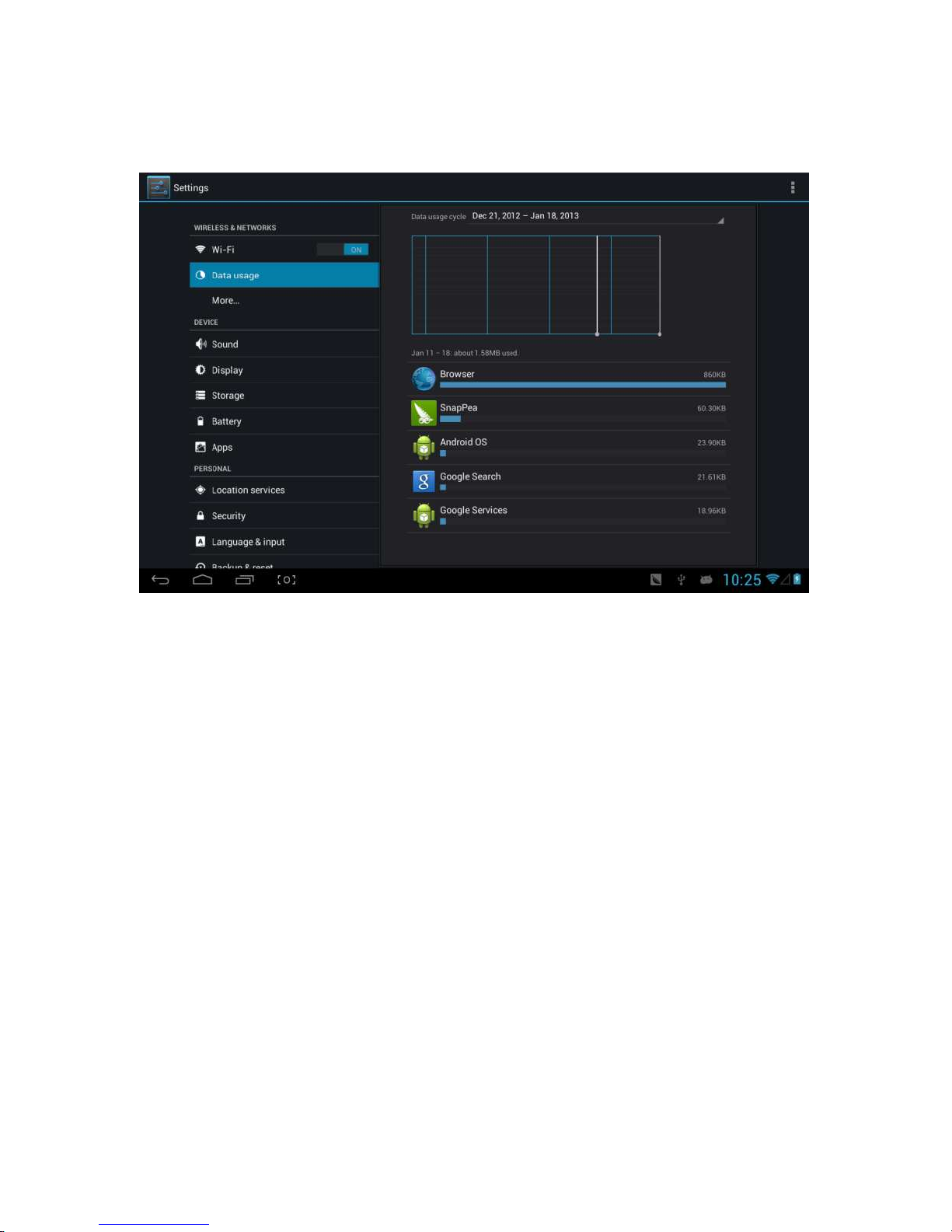
Informacje o przepływie danych
Wyświetla informacje o przepływie danych w sieci.
Page 20

Więcej
Możliwość ustawienia "Trybu samolotowego", "VPN", "sieci
komórkowych" itp.
Jeśli chcesz korzystać z Internetu za pośrednictwem 3G, w
pierwszej kolejności wyłącz WiFi oraz Ethernet (jeśli są
aktywne), a następnie podłącz wtyczkę 3G z kartą SIM do
portu USB tabletu. Po podłączeniu wtyczki, tablet
rozpocznie proces łączenia z siecią 3G (może on potrwać
około 1 minuty), a na ekranie pojawi się ikonka połączenia
3G (jak na obrazku niżej).
Page 21

Dźwięk
Page 22

Głośność: Ustawienia głośności muzyki, wideo, gier i
innych multimediów, a także powiadomień oraz budzika.
Dźwięk sygnału połączenia oraz powiadomień: wybierz
dźwięk sygnału połączenia oraz powiadomień (komunikatów
systemowych, operacji, wkładania / wyjmowania karty SD).
【Uwaga】:dźwięki powiadomień, operacji wyboru,
komunikatów o karcie SD itp. są używane w systemie
telefonii komórkowej, natomiast w przypadku tabletu, są one
ustawione domyślnie.
Dźwięk przycisków: Możliwość włączenia / wyłączenia
dźwięku przycisków.
Dźwięk blokady ekranu: Możliwość włączenia /
wyłączenia dźwięku blokady ekranu.
Page 23
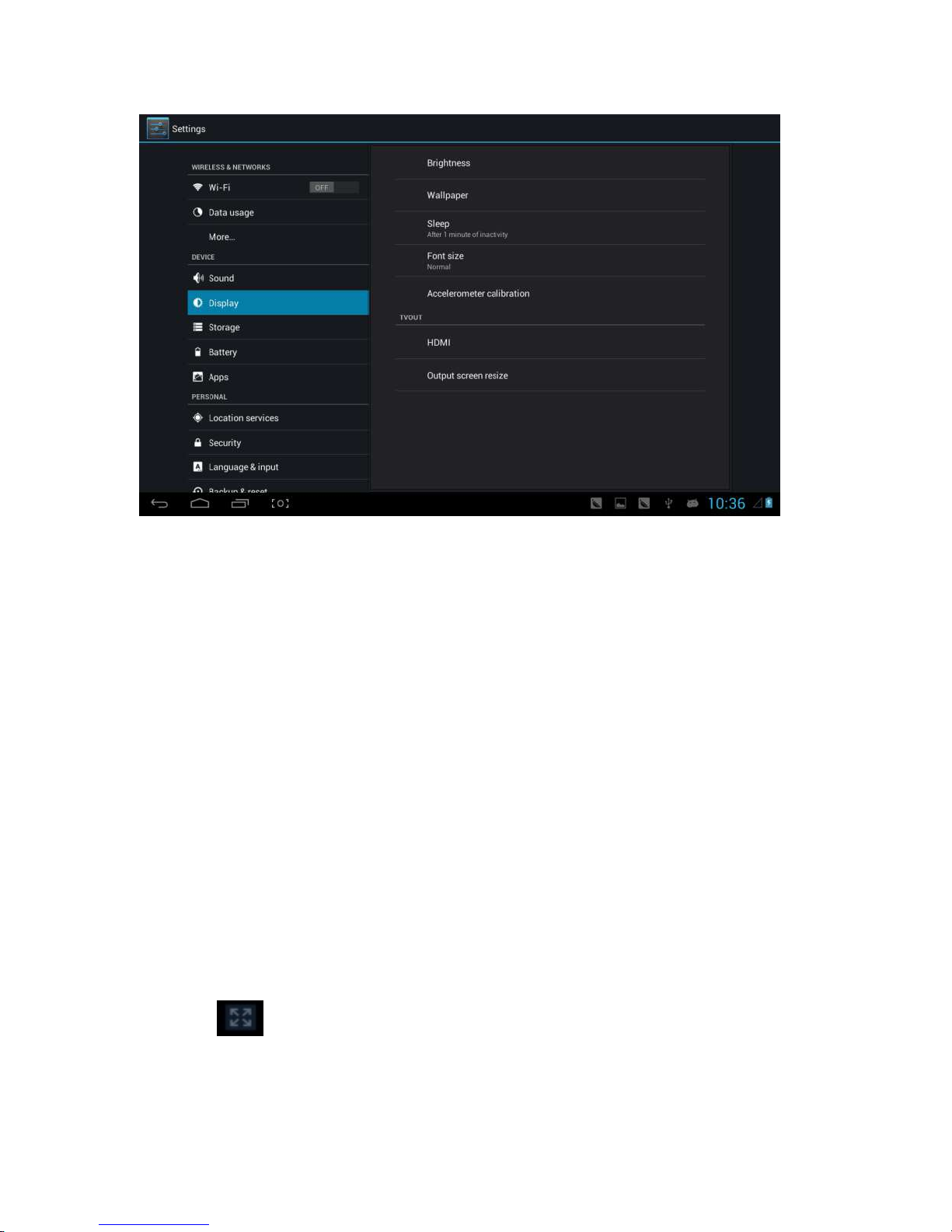
Wyświetlacz
Jasność: Dostosowywanie jasności wyświetlacza.
Tapeta: Wybierz tapetę z Galerii obrazów, z sieci lub
dostępnych plików tapet.
Tryb gotowości (uśpienia): W przypadku
niewykonywania przez użytkownika żadnych operacji,
urządzenie automatycznie przełączy się do trybu gotowości
(ekran wyłączy się) po upływie określonego w ustawieniach
okresu czasu (15s/30s/1min/2min/5min/10min/30min).
Rozmiar czcionki: Użytkownik ma możliwość wyboru
rozmiaru wyświetlanej czcionki (mała, zwykła, duża, bardzo
duża).
Kalibracja akcelerometru: W przypadku stwierdzenia
nieprawidłowości akcelerometru istnieje możliwość jego
kalibracji.
【【【【Uwaga】】】】: Niektóre gry wymagają użycia funkcji
akcelerometru. Jeśli akcelerometr działa nieprawidłowo,
sprawdź czy w lewym dolnym rogu ekranu znajduje się
ikonka
. Jeśli tak, kliknij ją. Wyświetlone zostaną dwie
opcje: "Rozciągnij, aby dopasować do ekranu" oraz
"powiększ, aby dopasować do ekranu". Wybierz jedną z nich,
w zależności od potrzeby tak, aby prawidłowo dopasować
Page 24

okno gry do wielkości ekranu.
Page 25

Nośniki pamięci
Wyświetla informacje dotyczące pojemności dysku
urządzenia.
Page 26

Wskaźnik baterii
Wyświetla informacje o poziomie energii baterii.
Page 27

Aplikacje
Opcje te umożliwiają zarządzanie oraz wyświetlanie
informacji na temat aplikacji.
Pobrane::::Wyświetla listę pobranych aplikacji.
Na karcie SD: Wyświetla listę aplikacji zapisanych na
karcie SD.
Otwarte:::: Wyświetla listę otwartych aplikacji. Klikając na
daną otwartą aplikację, można sprawdzić jej postęp oraz
status usługi.
Wszystkie::::Wyświetla listę wszystkich aplikacji. Kliknij
daną aplikację, aby wyświetlić informacje o numerze wersji,
ilości zajmowanego miejsca na dysku, rozmiarze pamięci
podręcznej, prawach dostępu itp.
Page 28

Usługi lokalizacyjne
Usługa lokalizacji Google: Po aktywowaniu tej funkcji,
aplikacje korzystać będą z danych pobranych za
pośrednictwem Wi-Fi oraz sieci komórkowych, w celu
określenia przybliżonej lokalizacji użytkownika.
Lokalizacje i Wyszukiwarka Google:::: Pozwól usługom
Google wykorzystywać swoją lokalizację dla usprawnienia
wyników wyszukiwania oraz korzystania z różnego rodzaju
usług.
Page 29

Bezpieczeństwo
Zabezpieczenia ekranowe:
(1)blokada ekranu::::wybór trybu odblokowania ekranu.
(2)informacja użytkownika: Ustawienia informacji o
użytkowniku, która pojawi się po zablokowaniu ekranu.
(3)hasła: Wyświetlanie / ukrywanie znaków podczas
wprowadzania hasła.
Opcje administratorów:
(1)Administrator urządzenia: Wyświetlanie / usuwanie
administratorów.
(2)Aplikacje z nieznanych źródeł: Blokowanie /
odblokowanie możliwości instalacji aplikacji firm trzecich
(które nie zostały pobrane ze sklepu Android).
Magazyn danych logowania:
(1)Zaufane poświadczenia: Wyświetlanie poufnych
certyfikatów CA.
(2)Instalacja z karty SD: Instalacja certyfikatu z karty
SD.
(3)Usuwanie certyfikatów: Usuń wszystkie certyfikaty.
Page 30

Ustawienia języka i metody wprowadzania
Język::::Wybierz język menu.
Sprawdzanie pisowni::::włączanie / wyłączanie korekty
podczas wprowadzania tekstu.
Osobisty słownik: Kliknij przycisk "Dodaj" w prawym
górnym rogu ekranu, aby dodać słowa i stworzyć własny
słownik.
Klawiatura i metoda wpisywania: Możliwość
skonfigurowania opcji dostępnych na urządzeniu metod
wprowadzania znaków.
Page 31

Tworzenie kopii zapasowych i Reset
Tworzenie kopii zapasowych i Reset:
(1)Kopia zapasowa danych: Możliwość utworzenia kopii
zapasowej danych aplikacji, haseł Wi-Fi i innych ustawień
oraz zapisania jej na serwerze Google.
(2)Archiwizacja konta::::Możliwość utworzenia kopii
zapasowej prywatnych skrzynek.
(3)Automatyczne przywracanie: w przypadku reinstalacji
aplikacji, przywrócone zostaną zapisane w kopiach
zapasowych dane oraz ustawienia.
Dane osobiste:
Przywracanie ustawień fabrycznych: Kasowanie
wszystkich partycji oraz zapisanych w tablecie danych
użytkownika.
Dodawanie kont
Zarządzanie kontami oraz synchronizacja informacji.
Kliknij napis "Dodaj konto" w prawym górnym rogu ekranu,
aby utworzyć konto Google, firmowe lub konto e-mail.
Page 32

Data i godzina
Automatyczne określanie daty i godziny: Funkcja
automatycznego pobierania informacji na temat czasu z
sieci.
Automatyczne określanie strefy czasowej: Funkcja
automatycznego pobierania informacji na temat strefy
Page 33

czasowej z sieci.
Ustawienia daty
Ustawienia godziny
Wybór strefy czasowej
24-godzinny format wyświetlania godziny
Wybór formatu daty
Dostosowywanie do indywidualnych preferencji
Duża czcionka: wybierz, aby powiększyć czcionkę
Automatyczne obracanie ekranu: jeśli funkcja
automatycznego obracania ekranu jest włączona, interfejs na
ekranie tabletu będzie obracany automatycznie (zgodnie z
kierunkiem obrotu samego urządzenia).
Szybkie uruchamianie: zaznacz tę opcję, aby przyspieszyć
uruchamianie systemu.
Tryb pracy: dostępne są trzy opcje trybu pracy tabletu:
"Zrównoważony", "Priorytet oszczędzania energii" oraz
"Priorytet wydajności".
1)Zrównoważony: Tablet dostosuje swe opcje tak, aby
znaleźć kompromis pomiędzy wydajnym korzystaniem oraz
oszczędzaniem energii. Sugerowane jest aktywowanie
Page 34

właśnie tej opcji trybu pracy.
2 Priorytet oszczędzania energii: W trybie tym zużycie energii
jest relatywnie niskie, jednak w przypadku uruchomienia
aplikacji lub wykonywania czynności wymagających
większego zużycia energii, tablet może wykazywać
nieprawidłowości w działaniu. Nie zaleca się używania tego
trybu.
3)Priorytet wydajności: W przypadku wyboru tego trybu
praca tabletu odznacza się najwyższą wydajnością, jednak
ze względu na duże zużycie energii, poziom energii baterii
spada w bardzo szybkim tempie.
[Uwaga]: W przypadku niektórych gier lub programów, w celu
zachowania poprawności ich działania, funkcja
automatycznego obracania ekranu może pozostawać
nieaktywna.
Page 35

Opcje dewelopera:
Opcje te używane są przez deweloperów, np. automatyczna
aktywacja trybu debugowania po podłączeniu urządzenia
USB.
O tablecie
Page 36
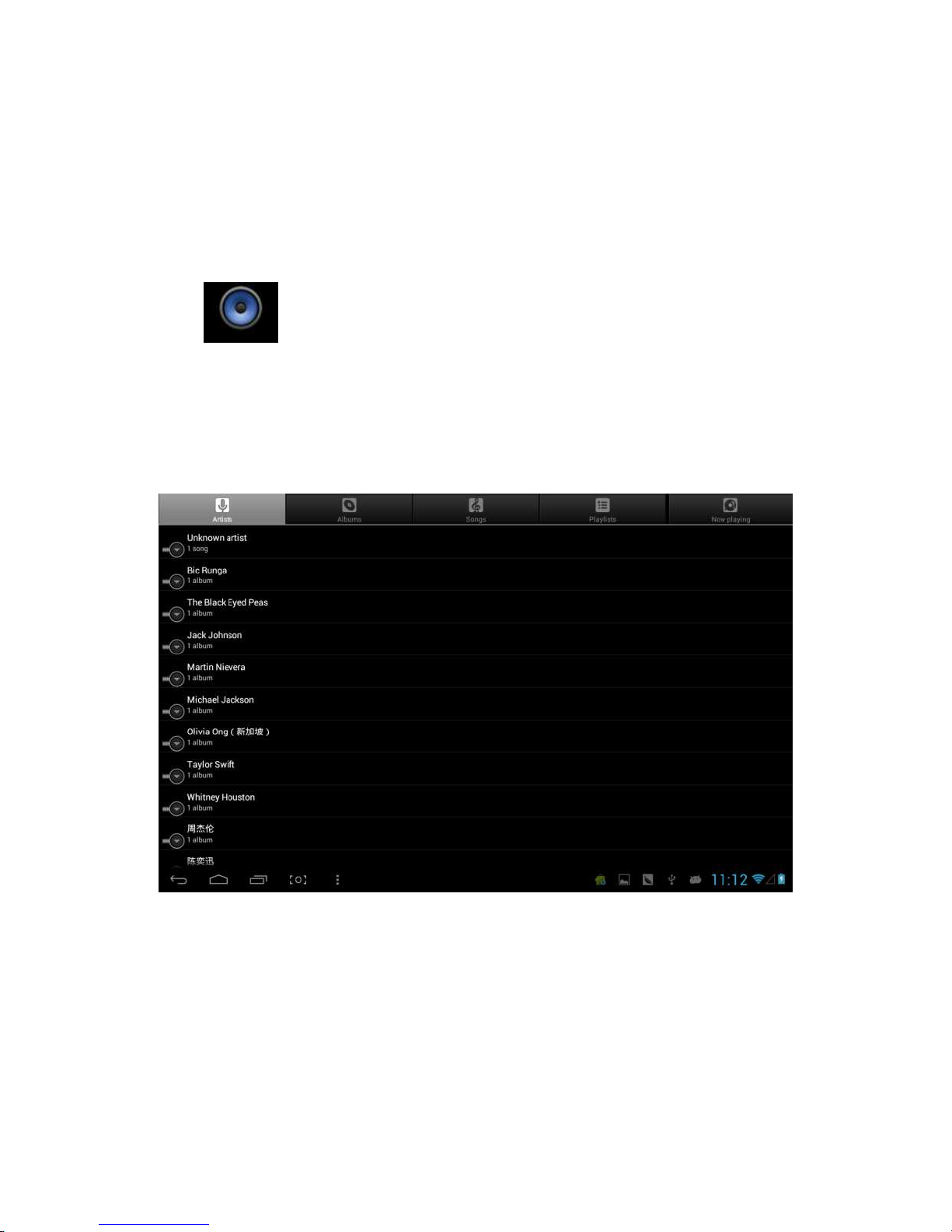
W zakładce tej użytkownik ma możliwość sprawdzenia
statusu urządzenia, informacji prawnych, numeru modelu,
wersji systemu Android, wersji jądra oraz numeru kompilacji.
Muzyka
Kliknij , aby przejść do biblioteki utworów muzycznych.
Pliki muzyczne mogą zostać posegregowane i wyświetlone
według jednej z pięciu kategorii: wykonawca, album, utwór,
lista odtwarzania oraz aktualne odtwarzanie. Kliknij na daną
kategorię, aby wyświetlić listę utworów.
Kliknij dowolny utwór lub folder, aby móc dodać je do listy
odtwarzania, usunąć lub wyszukiwać, jak na obrazku poniżej:
Page 37

Istnieje także możliwość odtwarzania muzyki w tle, podczas
używania innych programów, np.: podczas przeglądania
zdjęć / plików tekstowych / korzystania z Internetu lub
słuchania muzyki. Podczas odtwarzania muzyki w tle w
lewym górnym polu paska stanu wyświetlona jest ikonka .
Wciśnięcie i przeciągnięcie ekranu w dół spowoduje
wyświetlenie interfejsu jak na obrazku poniżej. Kliknięcie
ekranu muzyki spowoduje powrót do interfejsu odtwarzania.
Page 38
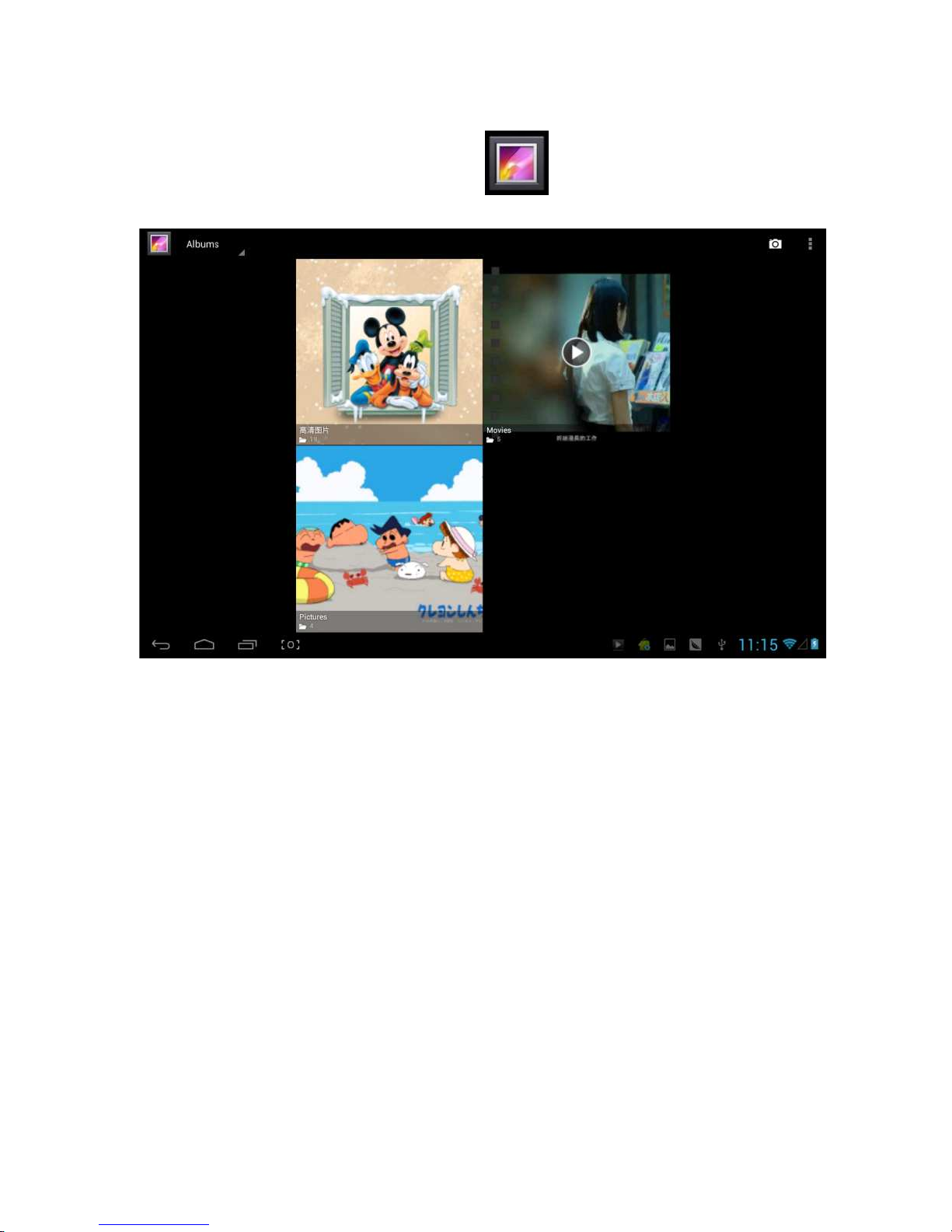
Pliki wideo i zdjęć
Kliknij ikonkę biblioteki obrazów , aby wyświetlić interfejs
jak na obrazku poniżej:
Page 39

Odtwarzanie wideo
Kliknij na folder z plikami wideo i odczekaj chwilę, aż system
przeanalizuje jego zawartość. Po zakończeniu tego procesu
kliknij , aby rozpocząć odtwarzanie. Wyświetlony
zostanie interfejs jak na obrazku poniżej:
Page 40

Przeglądanie obrazów
Kliknij na folder z plikami obrazów (jak na obrazku poniżej):
Kliknij ikonę w prawym górnym rogu ekranu, aby
wyświetlić listę możliwych operacji: pokaz slajdów, edycja,
obrót w lewo, obrót w prawo, przycinanie itp.
Page 41

Wybierz opcję "przytnij", aby zaznaczyć ten obszar zdjęcia,
który ma pozostać. Po zaznaczeniu obszaru, kliknij przycisk
OK w prawym górnym rogu, aby przyciąć zdjęcie.
Page 42

Owl Player
Owl Player jest funkcjonalnym odtwarzaczem wideo, który
daje użytkownikowi możliwość odtwarzania w kilku oknach
jednocześnie.
Kliknij ikonkę , aby otworzyć odtwarzacz Owl Player:
Lista plików może zostać wyświetlona w jednym z czterech
trybów: Galeria, Folder, Ulubione oraz Aktualnie odtwarzane.
Wybierając dany tryb użytkownik ma dostęp do różnych
plików wideo. Okno odtwarzacza przedstawione jest na
obrazku poniżej:
Page 43

Użytkownik ma możliwość modyfikacji rozmiaru okna
odtwarzacza. W przypadku gdy pasek postępu jest
niewidoczny, kliknij i przytrzymaj prawy dolny róg okna
odtwarzania. Przeciągnij róg okna tak, aby zmodyfikować
rozmiar okna według własnych preferencji.
Page 44

Istnieje możliwość odtwarzania w kilku oknach jednocześnie:
Kliknij ikonkę w prawym górnym rogu ekranu:
Page 45

Z okna opcji, które się pojawi, wybierz "Ustawienia", aby
skonfigurować opcje odtwarzania.
Page 46

Internet
Aby przeglądać strony internetowe kliknij ikonkę Przeglądarki
. Przed rozpoczęciem korzystania z Internetu upewnij
się, że zostało ustanowione połączenie z siecią Wi-Fi, 3G lub
Ethernet.
Okno przykładowej przeglądarki przedstawione jest na
poniższym obrazku:
Okno przedstawiające odtwarzanie wideo w Internetowym
serwisie Youku:
Page 47

Przeglądarka internetowa może zostać uruchomiona w trybie
dla komputerów stacjonarnych lub tabletów. Jeśli chcesz
przeglądać strony internetowe korzystając z komputera PC
(w przypadku większości zawartości sieci priorytet przypisany
jest obsłudze flash), konieczna jest modyfikacja ustawień
UAstring. Można to zrobić w następujący sposób:
Kliknij przycisk w prawym górnym rogu ekranu, a
następnie z okna opcji, które się pojawi, wybierz
"Ustawienia":
Page 48

Kliknij "Zaawansowane":
W opcjach "UAString" wybierz tryb komputera stacjonarnego:
Page 49
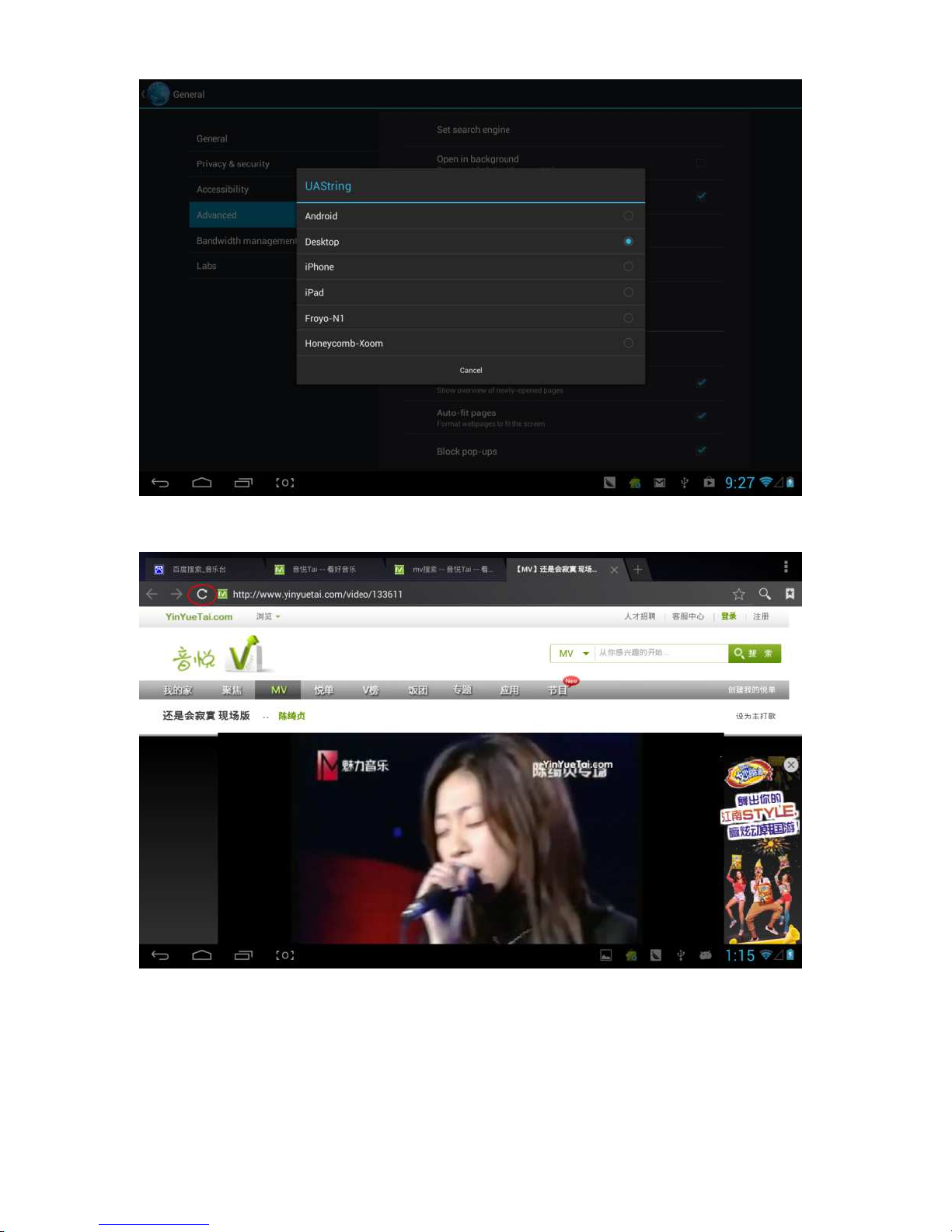
Następnie powróć do okna przeglądarki i odśwież stronę:
Jeśli chcesz przeglądać strony internetowe korzystając z
tabletu (w przypadku większości zawartości sieci priorytet
przypisany jest obsłudze HTML5), W opcjach "UAString"
wybierz tryb tabletu (iPad):
Page 50

Page 51
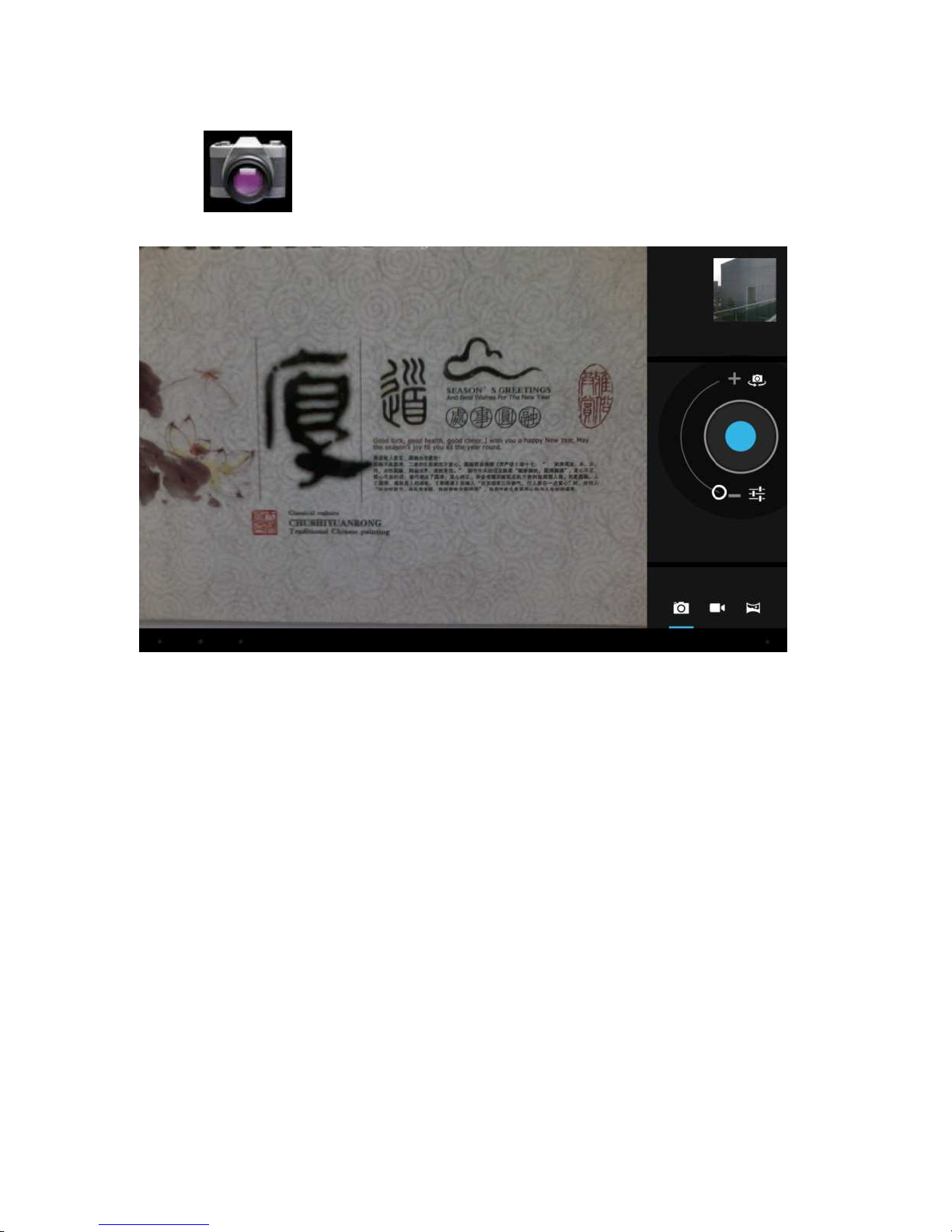
Kamera
Kliknij , aby otworzyć interfejs cyfrowej kamery
(aparatu):
Aby wykonać zdjęcie panoramiczne, wybierz tryb zdjęć
panoramicznych, kliknij przycisk migawki i zacznij wolno
przesuwać obiektyw kamery z lewej strony do prawej (lub
odwrotnie):
Page 52

Przykładowe zdjęcie panoramiczne:
Page 53
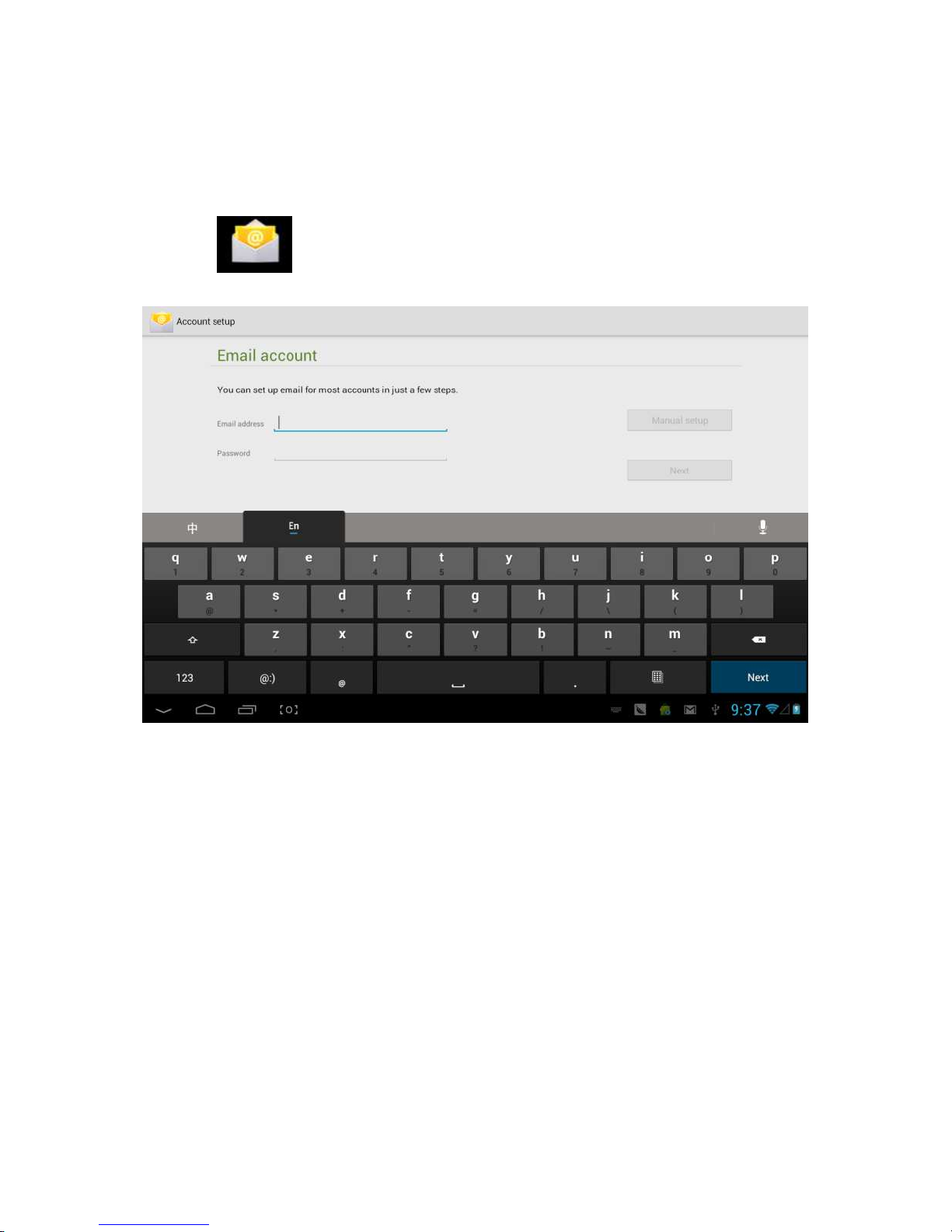
E-mail
Tablet umożliwia użytkownikowi wysyłanie oraz odbieranie
wiadomości e-mail.
Aby móc wysyłać oraz odbierać wiadomości e-mail, kliknij
ikonkę , a następnie wprowadź swój login i hasło.
Page 54
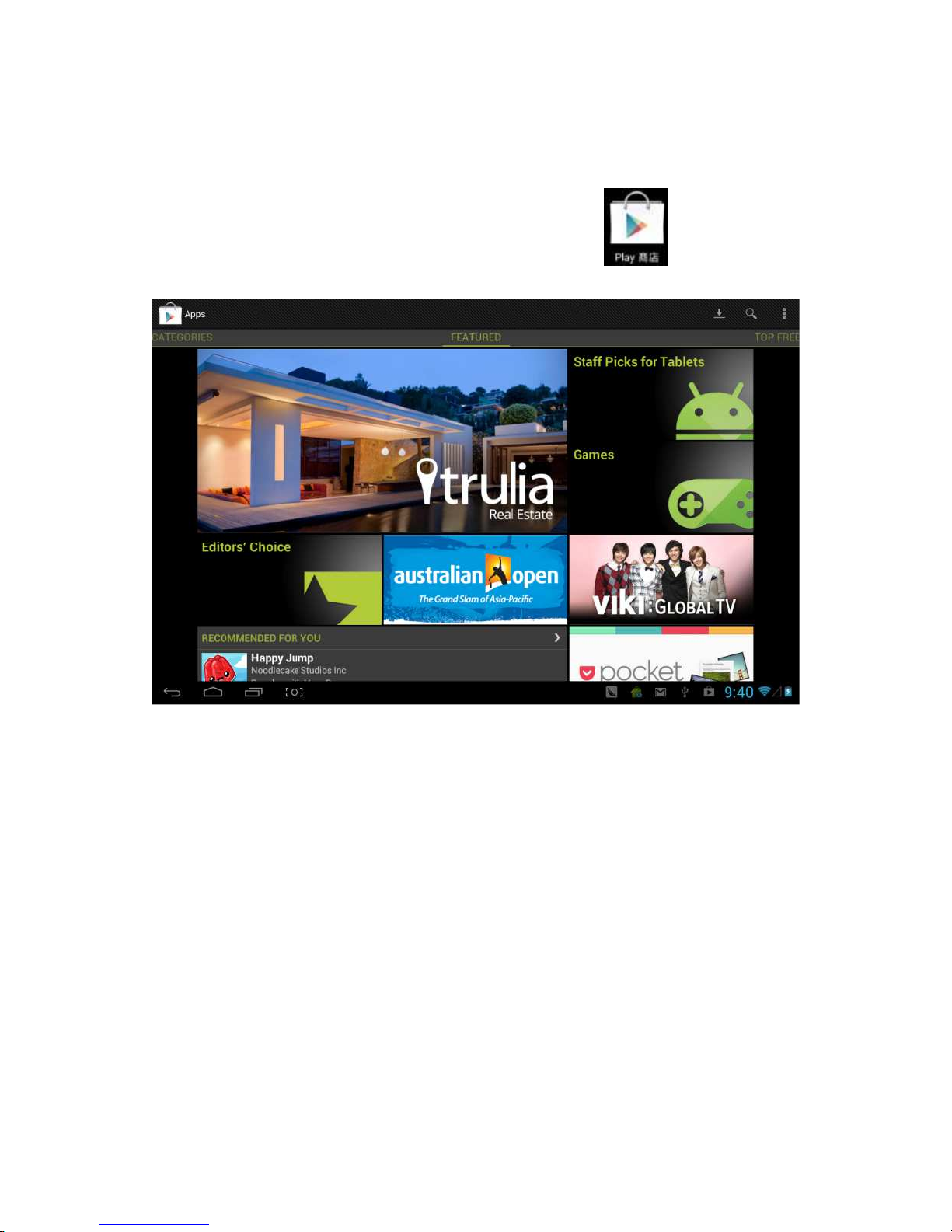
Sklep z aplikacjami
Użytkownik ma możliwość pobrania aplikacji z internetowego
sklepu a następnie zainstalowania ich na swoim tablecie.
Po nawiązaniu połączenia z siecią kliknij , aby przejść
do strony głównej sklepu z aplikacjami:
Widocznych jest tutaj 5 zakładek z aplikacjami do pobrania:
Kategorie, Polecane, Top darmowe, Top płatne oraz
Najbardziej Popularne.
W zakładce "Top darmowe" można także pobrać darmowe
mapy:
Page 55

Aby ich używać, zainstaluj a następnie otwórz daną mapę.
Kalendarz
Aby otworzyć aplikację Kalendarza, kliknij :
Page 56

Aby skonfigurować opcje Kalendarza, np. dźwięk
przypomnienia, otwórz kolejno: Ustawienia - Ustawienia
zaawansowane.
Dodawanie wydarzenia: Kliknij "Dodaj nowe wydarzenie", a
następnie wprowadź jego dane, takie jak: nazwa, czas,
lokacja, opis, opcje powtarzania oraz czas przypomnienia.
Interfejs dodawania wydarzenia widoczny jest na poniższym
obrazku:
Page 57
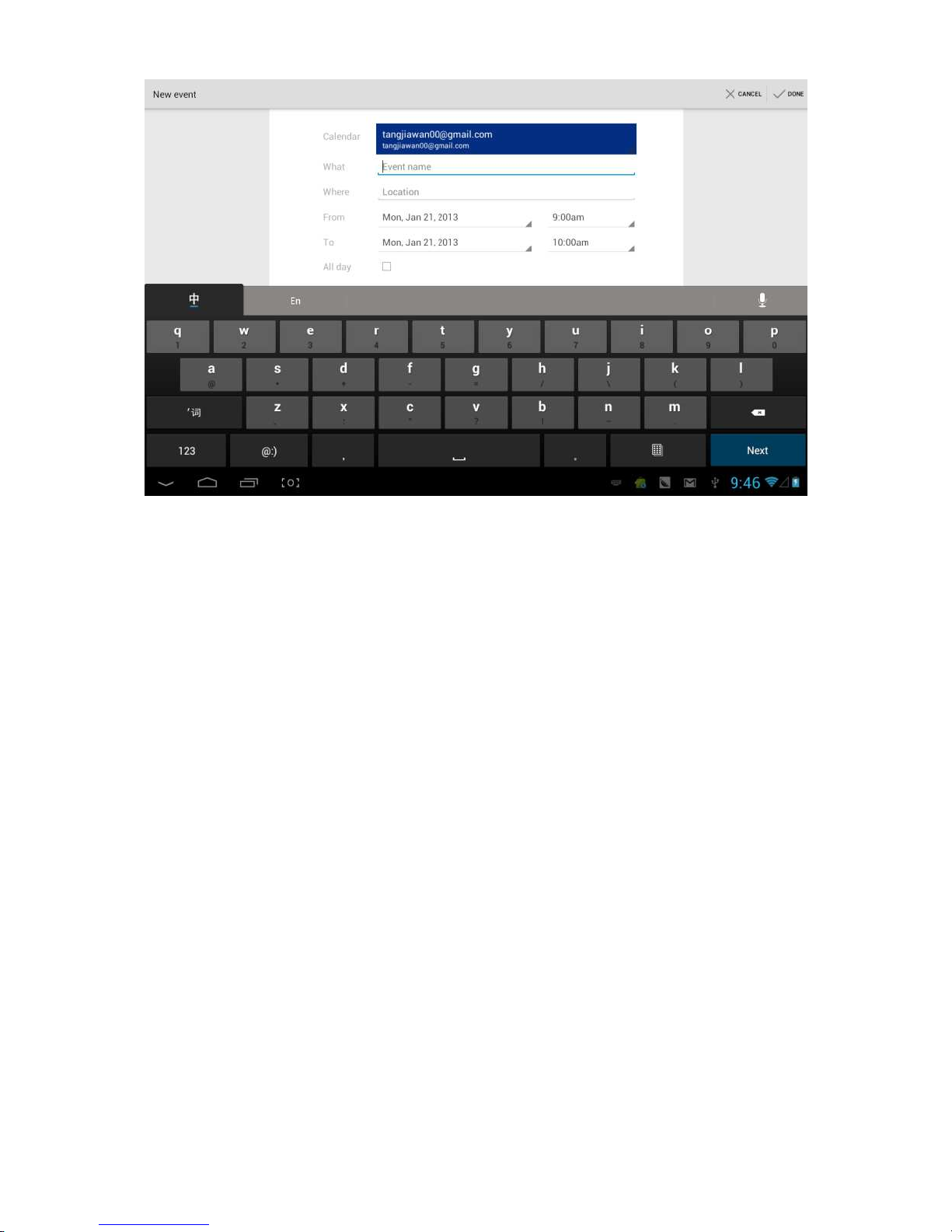
Page 58

Zegar
Aby wyświetlić interfejs zegara (patrz obrazek poniżej), kliknij
ikonkę .
Kliknij, aby skonfigurować opcje zegara.
Page 59

User Manual
EN
OV-NewBase2
Declaration
1. The information in this manual may not, except under
written license by The Company, be copied, transmitted,
Page 60

distributed, or stored.
2. Although efforts have been made for correctness and
completeness during the preparation of the manual,
there is no guarantee that this manual is free from any
error or omission. The Company assumes no reliability
regarding the errors or omissions that might exist in the
manual.
3. For sustainable development, The Company reserves
the right to modify and improve any product described in
this manual without prior notice.
4. In any case, we are not liable for any loss of data or
income or any special, incidental, consequential, or
indirect damages whatsoever, whether that loss
howsoever caused.
Precautions
For the correct use and good performance of the device, the
user must fully understand the manual as well as strictly
follow the instructions provided.
Please avoid high temperature (over 35℃) or low
temperature (below -5℃).
Never knock the main machine violently.
Never contact with chemicals such as benzene, thinner
etc.
Do not close to strong magnetic field, electric field etc.
Keep away from direct sunlight or heating appliances.
Never privately dissemble, repair or modify the device.
Using the device and the earpiece during bicycling, car
and motorcycle driving is likely to cause danger.
Never use higher volume, which may damage your
hearing ability.
Divide scraped packing, batteries, old electronic
products and dispose them properly.
Overview
Page 61

Basic Functions
1. Music play: support MP3, WMA, CBR, VBR,
OGG, APE, FLAC, WAC, AAC, AC3, DTS, AMR,
AIFF, MPC format
2. Video play: full format video supports AVI,
WMV, MOV, MKV, RM, RMVB, MP4, M4V,
DIVX, XVID, FLV, 3GP, DAT, VOB, MPG,
MPEG, AVS, ASF, TP, TRP, MITS, MTS.
3. Online Video: support Tudou, Youku,
QiYi,Tencent and etc.
4. Picture browse: support JPEG, BMP, GIF, PNG
formats.
5. Internet chat tool: support QQ、MSN, SKYPE,
Wechat and etc.
6. Browser: Google browser, support Chrome
label style, Google search etc.
7. Game: support JAVA game,G-sensor game,
large 3D game.
8. TV OUT:Support HDMI synchronous display.
9. Input:Support Android Pinyin input and other
mainstream hand input, software.
10. Setting function: support display and setting of
each function’s property.
11. File system: support FAT/FAT32/ NTFS and
exFAT.
12. Support more than 4GB file access, and
multistage catalogues.
13. USB driver:support host/OTG/slave
14. Support peripheral with USB port of
mouse、keyboard and etc.
15. Support Ethernet and Wifi.
Page 62

Appearance
Accessories
M721 attaches the following accessories:
Accessories Functions
Adaptor Charging for MID
MID connects to USB
cable
Using in connecting MID and PC
to transmit data
Key
1. Key
No. Name Function Definition
1 Power
(1)long press to turn on/turn off
the player (entering power off
interface prompt)
(2)long press it over 8s to reset
player
(3)short press to turn on/turn off
the screen, entering lock screen
standby mode.
Page 63

2. Touch operation
No. Name Function Definition
1 Short press
It indicates the press time shorter
than 1.2s, it mainly used in
selecting menu, confirm and etc.
2 Long press
It indicates the press time longer
than 1.2s.
3
Slide/Drag
operation
It belongs to identify the touch
trace direction. Mainly used in
picture/page turning/drag and etc.
4
Handwriting
identification
It mainly used in inputting
characters/symbol.
5 Virtual key It belongs to virtual keyboard.
MID Applications
Some applications can custom-make according to users’
need. The following list is the common basic applications:
Music 、picture
library 、browser 、email 、camera
State Icons
Status bar menu are as follows:
Page 64

On the bottom of screen status bar, there are four
operation icons on the left side:
Icons Implications
Back up soft key
Turn back to previous interface, its
function is similar to BACK key
Home soft key
Back to main interface, its function is
the same as HOME key.
Shortcut key
List the common applications and its
thumbnail, then click to enter
directly.
Screenshot key
Full screenshot
The icons on the right side display the current state
information of MID:
Icons Implications
USB connecting state Display the USB connecting status
USB debugging state Display whether it connected the
USB debugger.
Page 65
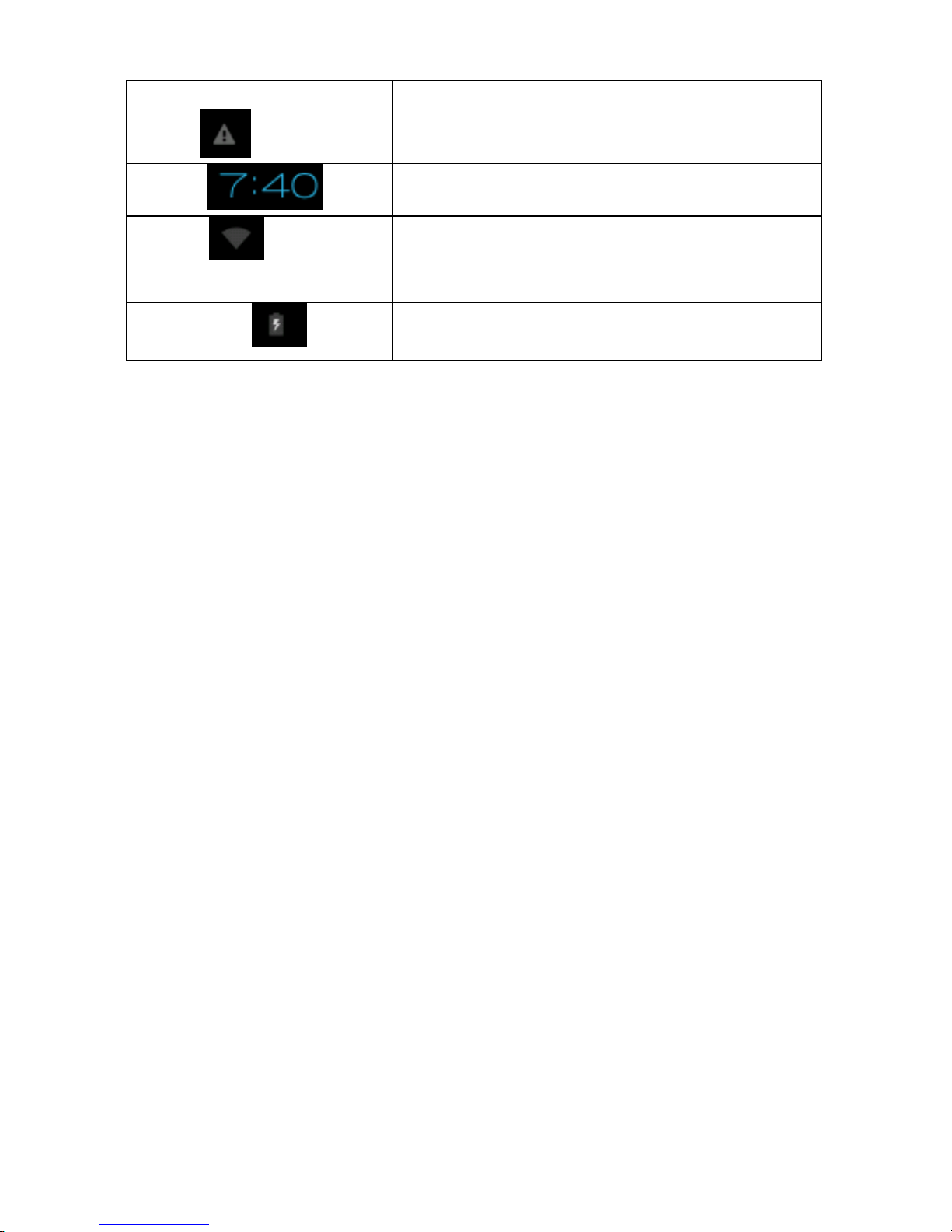
SD card connecting
state
It prompts when SD card was pulled
out.
Time
Display current time
wifi
MID has join up the internet via WiFi. the more the signal, the stronger
the signal is.
Battery
Showing the volume of battery or
charging state.
Preparation
System Configurations
Operation system: Windows 7/Vista/XP/2K/ME/98(needs to
install driver)/ubuntu 9.0 and above/Mac OS 10
CPU: It is at least Pentium-133MHz
RAM: at least 32MB
Hard disk free space: at lease 100MB
Video card: 640*480 above mode, at least it is enhance color
(16 bit)
ON/OFF/Standby
ON: Pressing Power key, the MID displays startup picture
and then enters to main interface
OFF: Long pressing Power button 5s on main interface,
system will prompt whether to power off, then click “YES”,
the MID will power off normally.
power saving standby: on power on state, press Power key to
enter lock power saving standby state, then press Power key
Page 66

again to lighten the screen, unlock the screen according to
the indication.
Power Reset
Press RESET over 8s to restart the player in case the player
is crashed during playback.
Connecting PC and Data Transmission
Connecting PC and MID by using USB cable, USB icon
will be appeared on the lower right side of status bar,it
refers to USB has been connected. As follows:
When the operation menu appeared, click “USB connected”:
Page 67

click “Turn on USB storage” on prompted window:
Then enter the data transmission state:
Page 68

At this time, you can find out MID storage card and SD card
(if the card has been plugged in) in my computer list.
After data transmission, click “Turn off USB storage”, and
then it will quit the data transmission state.
【【【【Note】:
】:】:
】:before quit the state of data transmission, if
the system of U disk or card is NTFS, please safety
remove them in PC, then click “close USB storage
device”, otherwise the file may be missing, shown as the
following screenshot:
Charge
The player uses high volume LiIon. You can connect MID and
attached adaptor in charging.
When the battery is low electricity, MID will appear prompted
window, at this time, charge it timely.
Please charging half an hours at the first use.
Page 69

Use Micro SD card
After connecting the MID and PC, you will find two removable
disks, the front one is the built-in-memory disk, the other one
is Micro SD card disk. If there is no card plugged in, the
second disk cannot be opened. The MID supports up to
32GB Micro SD card expansion.
Plug-in: face the front side (the side with prints) Micro SD
card upwards (the direction in which the machine’s display
screen faces) and connect it with the machine by plugging it
with slight force into the card slot of the machine. Now the
machine can play the files in the card.
Plug-out: push Micro SD card inwards slightly, it will spring
back for certain length, and then take it out.
Use Micro HDMI
Connect the MID and HD TV with a Micro HDMI cable
(suggested 1.4 version), the audio and video can be
transmitted and displayed on HD TV. It supports 1080P
video and 8-channel audio.
Basic Function
Main screen
The default is lock; drag the lock icon to unlock according to
indication.
Page 70

Switch to other main screen: slide the screen
leftward/rightward fast, it supports five main screens
altogether.
Switch to the first main screen:
click the HOME icon
on the status bar.
Main menu
Click the icon on the upper right side of main screen, and
the main menu popped up. All the applications listed on the
main menu, you can drag the screen leftward or rightward to
check.
Page 71

Open or switch the applications
Select a program, click its icon to open the application.
Click the HOME icon to return to the main screen.
User defined screen((((main screen manage)
))
)
Long press a certain application icon, it can realize the
main screen function of adding shortcut to it.
Zoom in or zoom out
When you view the pictures、webpage、emails or
maps, zoom in or zoom out the frame by the gesture is
supported.
Watch the MID horizontal or vertical
MID supports to watch the screen horizontal or vertical
when you turn it. And the contents will be changed, while
turning, to adapt the display screen.
Input TXT
When you need to input, the keyboard will be appeared.
And in this time, on the lower side of screen, soft keyboard
icon
will appeared. When you click it, the selecting menu
of input will appear. As following figure:
Page 72

Page 73
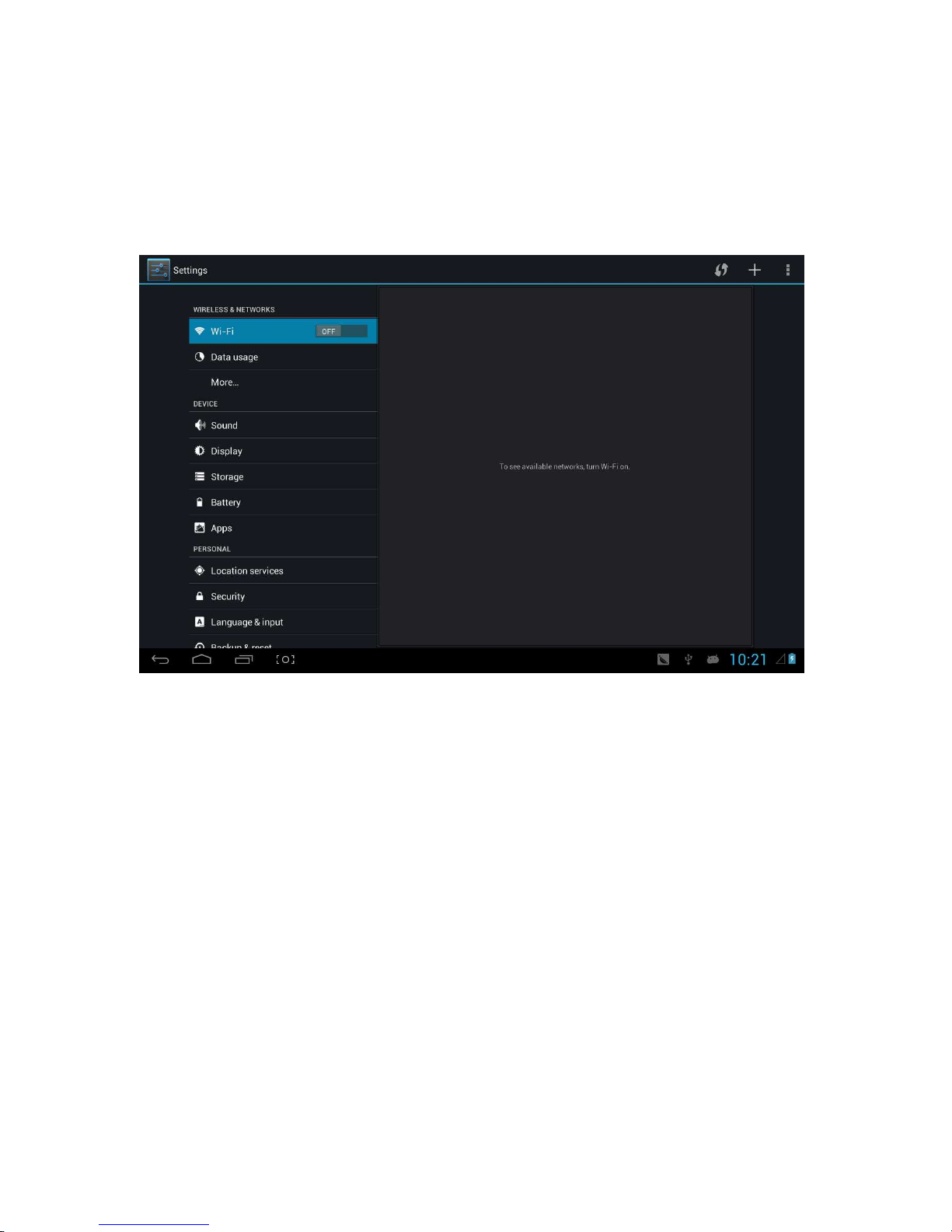
Setting
Set applications, date and time, configuration network
connection and etc.
Page 74

Wifi
It determines whether you connect internet by Wi-Fi.
Wifi Introduction:
(1)Join Wi-Fi network: Click “open”, MID detects the
network within communication range for a while, then
choosing a network, if it needs, inputting password.
(2)After MID connects to some Wi-Fi network, the right
side of screen status bar signal will display intensity,
the more the cell is, the stronger the signal is.
(3)Once joining a Wi-Fi network manually, when the
network is within communication range, MID will join this
network automatically.
(4)If there are multiple networks used before are within
communication range, then MID will join the last used
network.
(5)click “OFF” to turn off the Wi-F
Wifi advanced setting:
Page 75

Click the icon upper right side, choose “Advanced” on
the popped up menu:
Enter the following interface:
Keep the wifi connected during sleep:
1)always: It means the wifi is still on during sleep.
Page 76

2)only when plugged in: It means only for charging state
during sleep, the wifi will keep on, otherwise it will shutdown
automatically.
3)never: It means during sleep, wifi will open all the time, it
won’t shutdown automatically.
【【【【Note】:
】:】:
】:If you need the wifi keep working during
sleep, please select “Never”, shown as following:
Page 77

Traffic Usage Information
Display network traffic information.
Page 78

More
Set “Airplane Mode”、“VPN”、 “Mobile network” and etc.
If you need to surf the Internet by 3G, first you need to shutoff
WIFI and Ethernet(if it opened), then plug the 3G dongle
with SIM card to MID’s USB port. The MID will link network
automatically, after linked, the 3G logo(as follow screenshot)
will appear on system menu, all linked process may last
1min.
Page 79

Sound
Page 80

Volume: set the volume of music、video、game and other
medias. And also the volume of setting notifications、alarm
clock.
Ringtone and notification: choose the ringtone and
notification warning tone(prompt tone of sending system
notification、operation dial 、plugging in or out the SD card).
【Note】:notification sound 、operation selection、SD
card notification and etc are used in mobile phone system,
but in MID device, they are default.
Touch sounds: Whether sending out prompt tone when
you touch it.
Screen lock sound: Whether sending out prompt tone
when you lock the screen.
Page 81

Display
Brightness: set the brightness of screen.
Wallpaper: we can choose wallpaper from the live
wallpaper、picture library and normal wallpaper.
Sleep: Setting that if there is no operation in a span
(15s/30s/1min/2min/5min/10min/30min), MID will sleep
automatically, and the display backlight will be auto off to
save battery.
Font size: setting displayed font
size(small/normal/big/oversize ).
Accelerometer calibration: if you find the accelerometer
has some deviation, you can calibrate it from here.
【【【【Note】:
】:】:
】:Some games which are related to
accelerometer, if you find out the accelerometer become
invalid, you can check whether there is icon on the left
lower side of screen. If there is, then click it, popped up two
options “stretch to fill in the screen” and “zoom to fill in the
screen”. Then you can choose the mode adapt to game.
Page 82
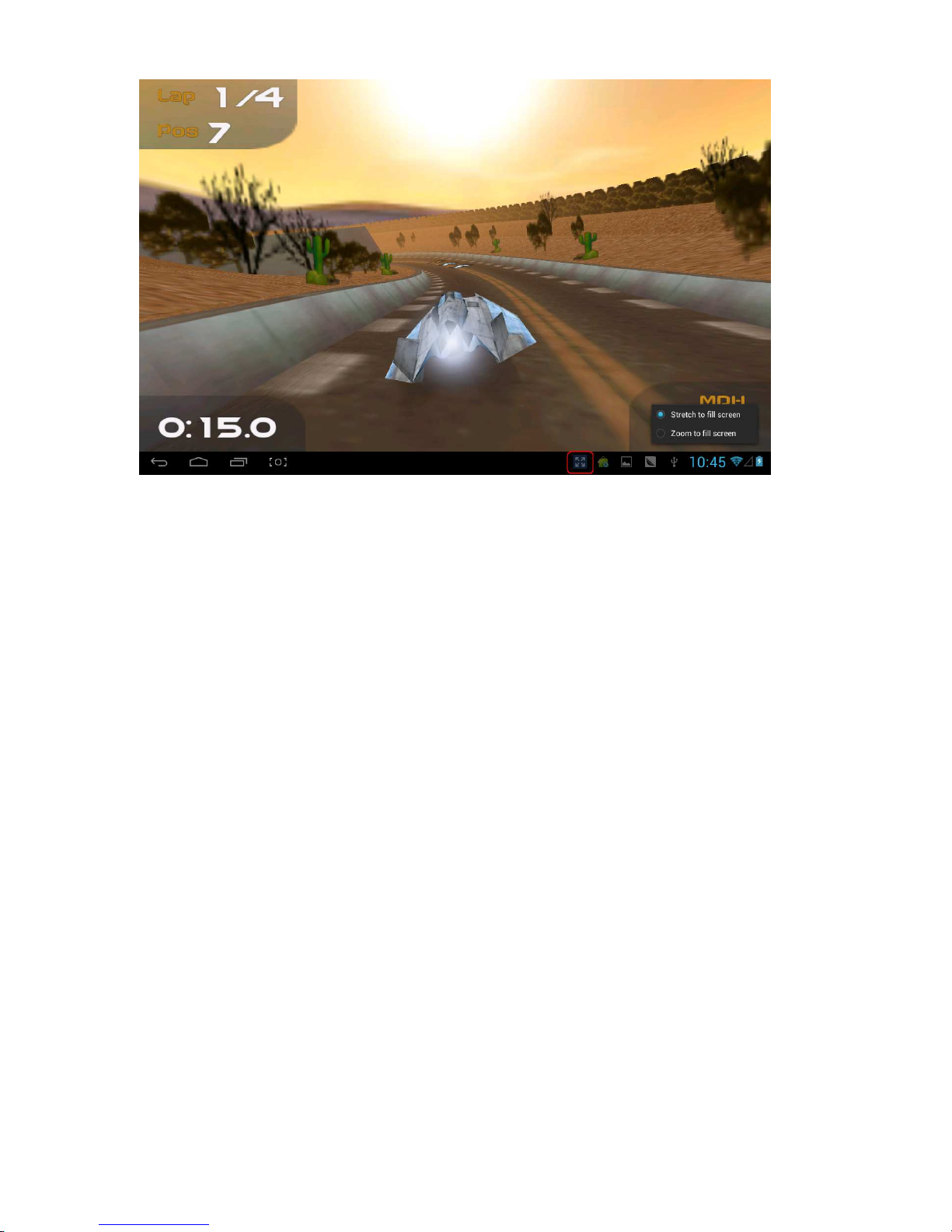
Page 83

Storage
Send out related information of MID storage space.
Page 84
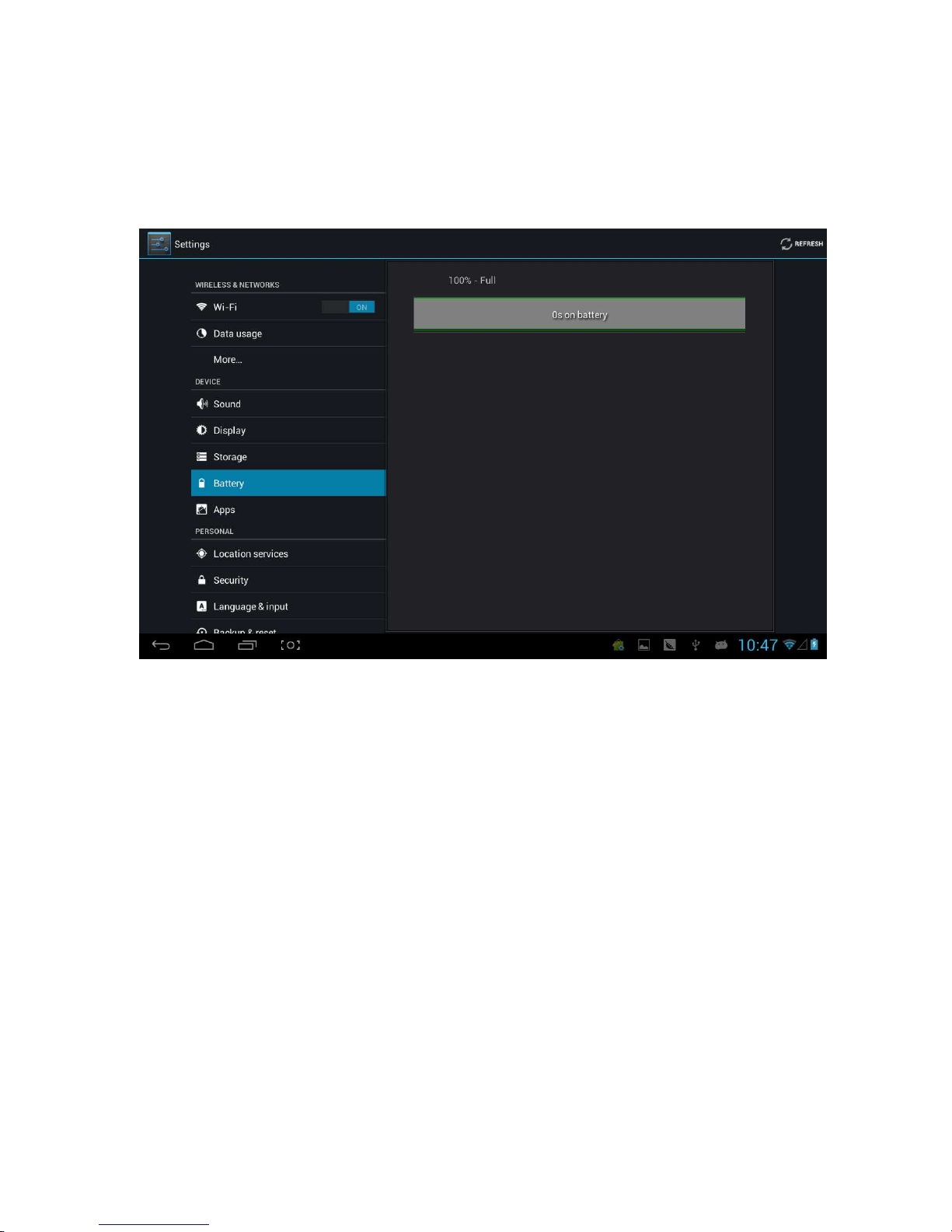
Battery
Showing the information about spare capacity of battery
Page 85
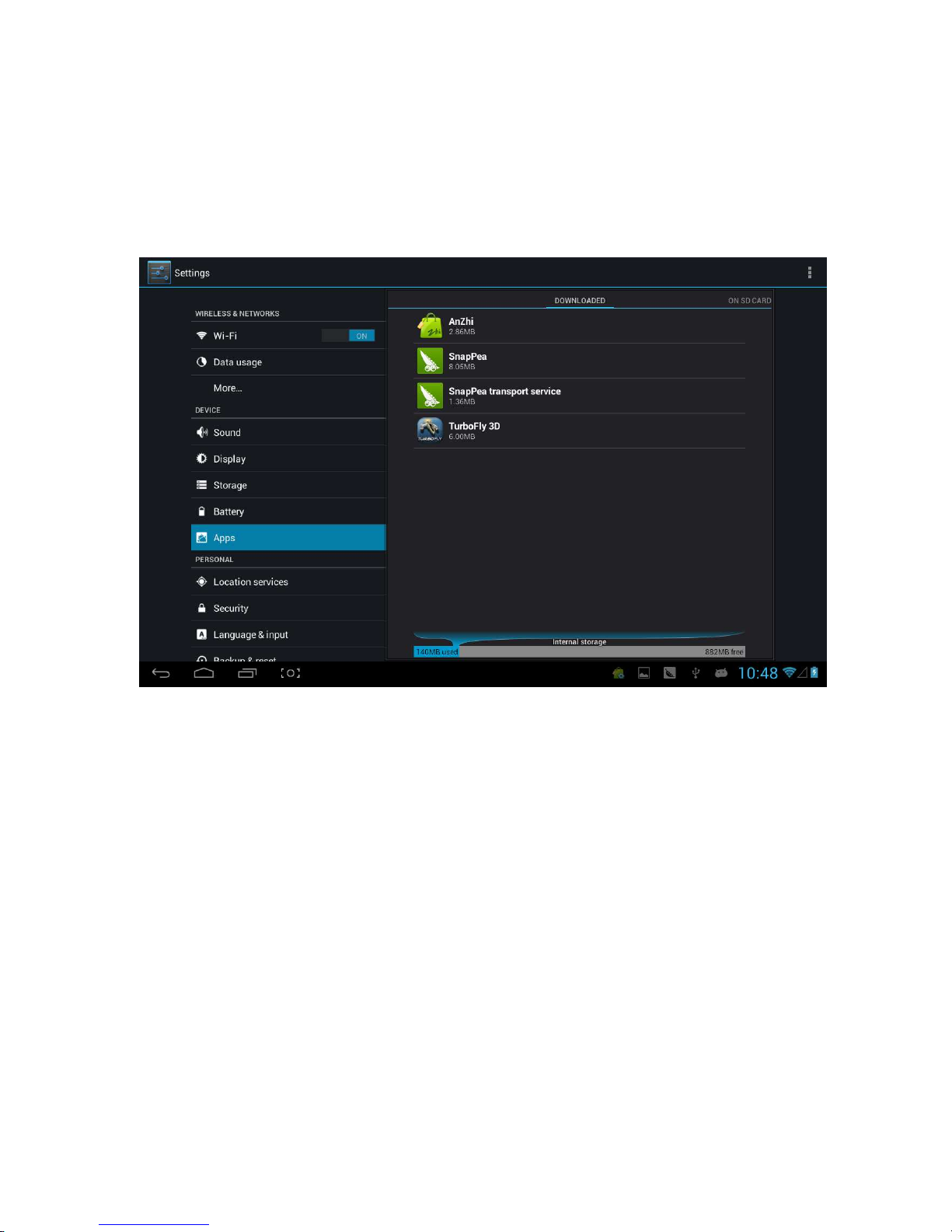
Applications
You can check and take operation in intrasystem
applications.
Downloaded::::List the information of downloaded
applications
On SD card:::: List the storage apps information of SD
card .
Running:::: List the running apps information. Clicking
some running program, you can check its progress and
service further.
All::::List all application information of android. Click a
certain program, then you can check information of its version
number、storage space、cache size、access right and etc.
Page 86

Location services
Google’s location service: Let apps use data from
sources such as Wi-Fi and mobile networks to determine
your approximate location.
Location and Google search:::: Let Google use your
location to improve search results and other services.
Page 87
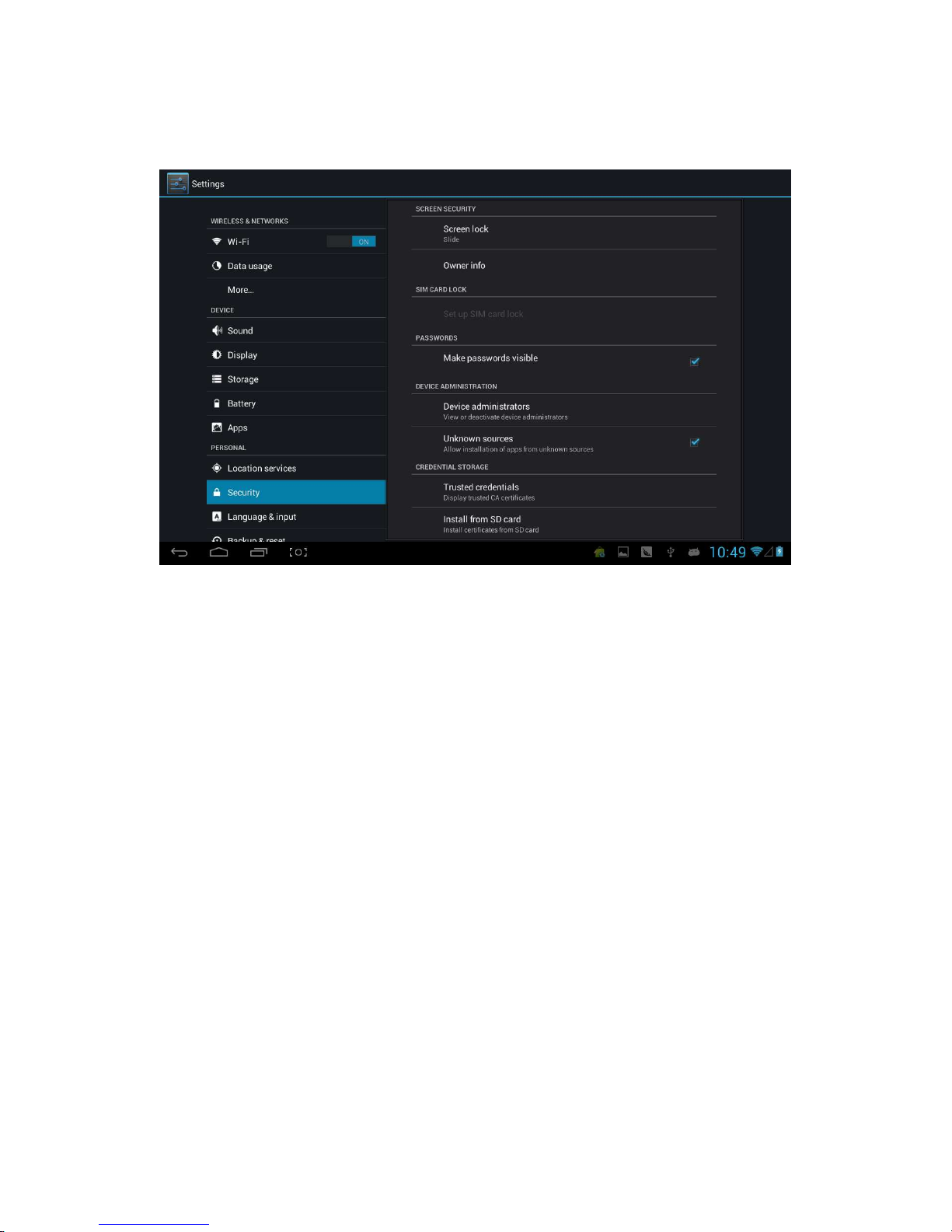
Security
Screen security::::
(1)screen lock::::Choose the unlock mode when screen
lock.
(2)owner information: Set the owner information which
displayed when the screen lock.
(3)passwords: Whether display the characters when
inputting password.
Device administration::::
(1)Device administrator: View or deactivate device
administrators.
(2)Unknown sources: Whether this option setting
permits installing the applications which don’t purchase from
Android market.
Credential storage:
(1)Trusted credentials: Display confidential CA
certification.
(2)Install from SD card: Install certification from SD
card.
Page 88
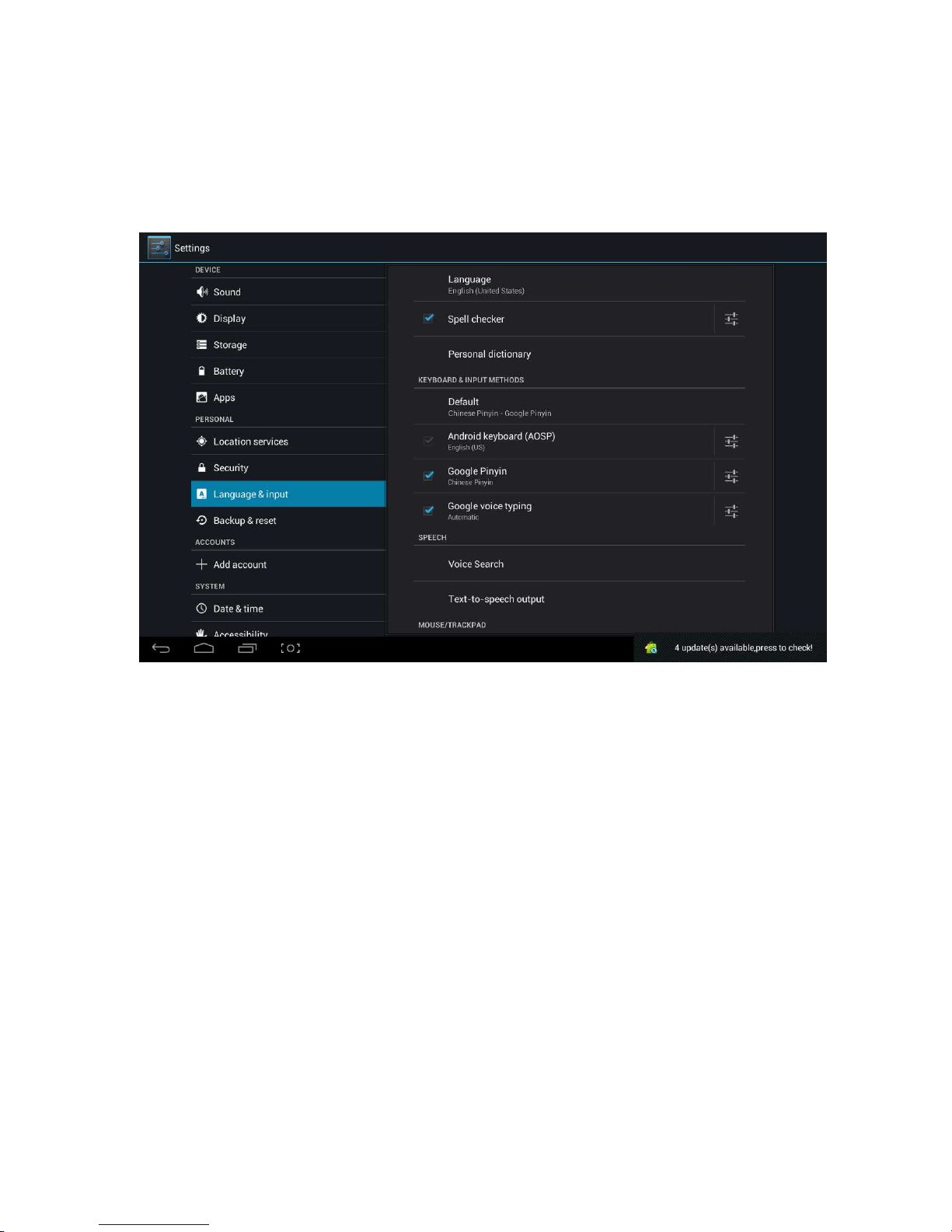
(3)Clear evidence: Delete all certifications.
Language and input
Language::::Choose the language which screen
displayed.
Spelling checker::::Input characters whether open
correction.
Personal dictionary::::Click the “ADD” button on the
upper right side of screen; you can add vocabularies to
create your own dictionary.
Keyboard and input: this option list the input installed in
MID, you can do some related settings to each input.
Page 89

Backup and reset
Backup and reset:
(1)Backup my data: Back up app data, Wi-Fi
passwords, and other settings to Google servers.
(2)Backup account::::Back up to debug-only private
cache.
(3)Automatic restore::::When reinstalling an app, restore
backed up settings and data.
Personal data:
Factory data reset: Erase all data partition; clear all
user data in tablet.
Add accounts
Manage accounts and synchronize information. Clicking
“ADD an ACCOUNT” on the upper right side of screen, you
can add Google account、company account、or email
account.
Page 90

Date and time
Automatic date and time: the time keeps pace with network.
Automatically ensure time zone: it keeps pace with
network.
Page 91

Set date.
Set time.
Select time zone.
Use 24-hour format.
Select date format
Accessibility
Large font:Select whether need to enlarge font
Autorotation screen: when rotate the MID, whether the image
rotate at the same time to adapt watching.
Quick boot: ticking this will speed up booting.
Running mode: there are three options, including
“performance balanced”、“power saving prior” and
“performance prior”.
1)performance balanced: MID will adjust power
consumption and performance to make both of that balance.
Suggest you to use this option.
2)power saving prior: The power consumption of MID is
relatively small, so it saves power, but it will lead some
Page 92

scene, which power consumption is large, can not use
normally. Not suggest users to use.
3)performance prior: If you choose this option, the
performance of MID will be the best, but because of the large
power consumption, the power will be consume easily.
【Note】:When you running some applications or games,
in order to display effectively ,rotating may be forbidden.
Page 93

Developer options
This option only used by developers, such as auto-open
debug mode after USB is connecting.
Page 94

About tablet
On this option, you can check status of MID、legal
information 、MID model number、Android version, kernel
version and build number.
Music
Click to enter the following music library, all the music
file listed separately on the basis of “Artists”, “Albums”,
“Songs”, “play list” and “now playing”, click any sort to enter
the list.
Page 95

Long press any song or folder name, you can add them to
play list, delete them and search them, show as follows:
You can play the music when you use the other applications.
Such as: while browse pictures/read txt/surf the internet,
while listen to music. When it is playing music background,
upper left side of status bar displays
, pressing and
dragging downward, the screen displays as follows, click the
music and back to music playing interface.
Page 96
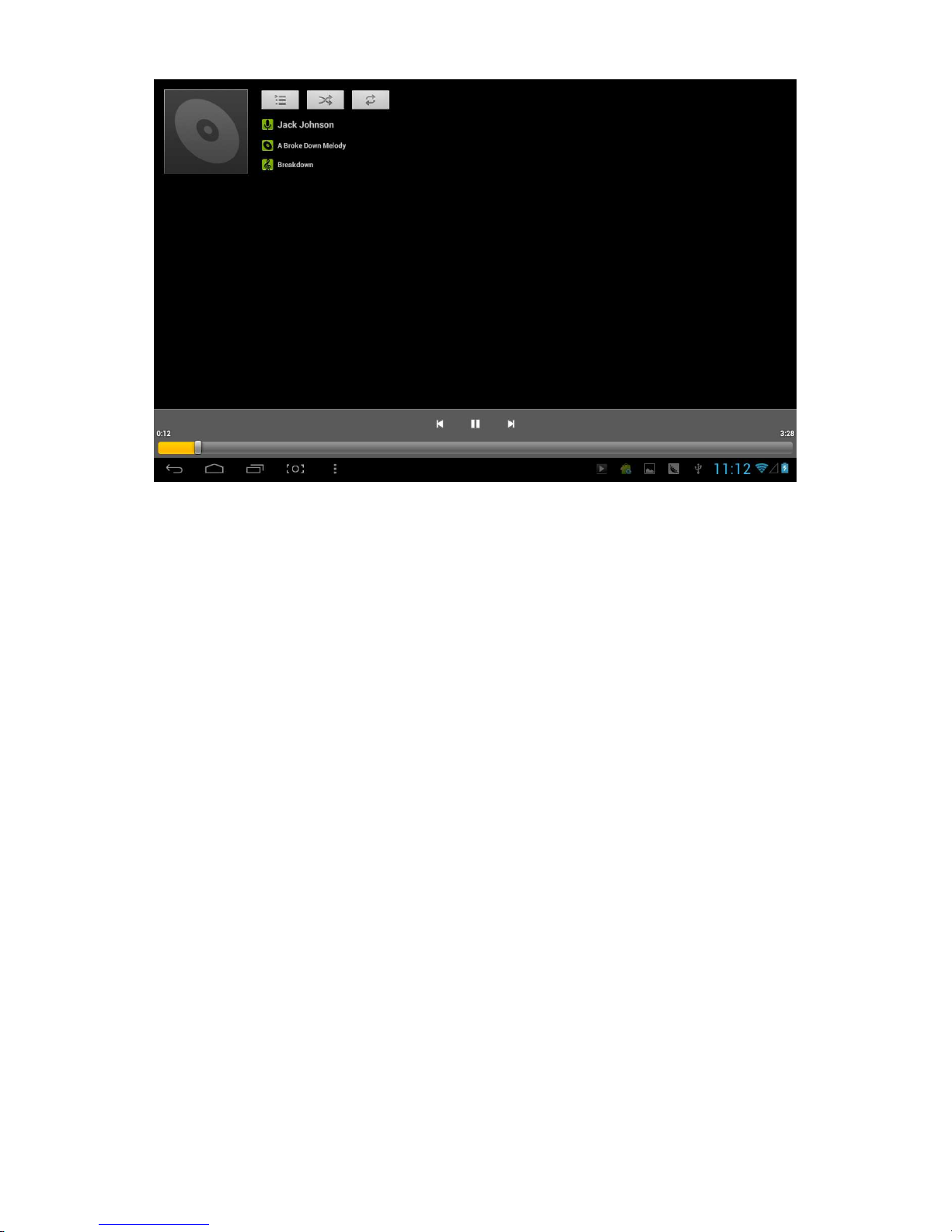
Page 97
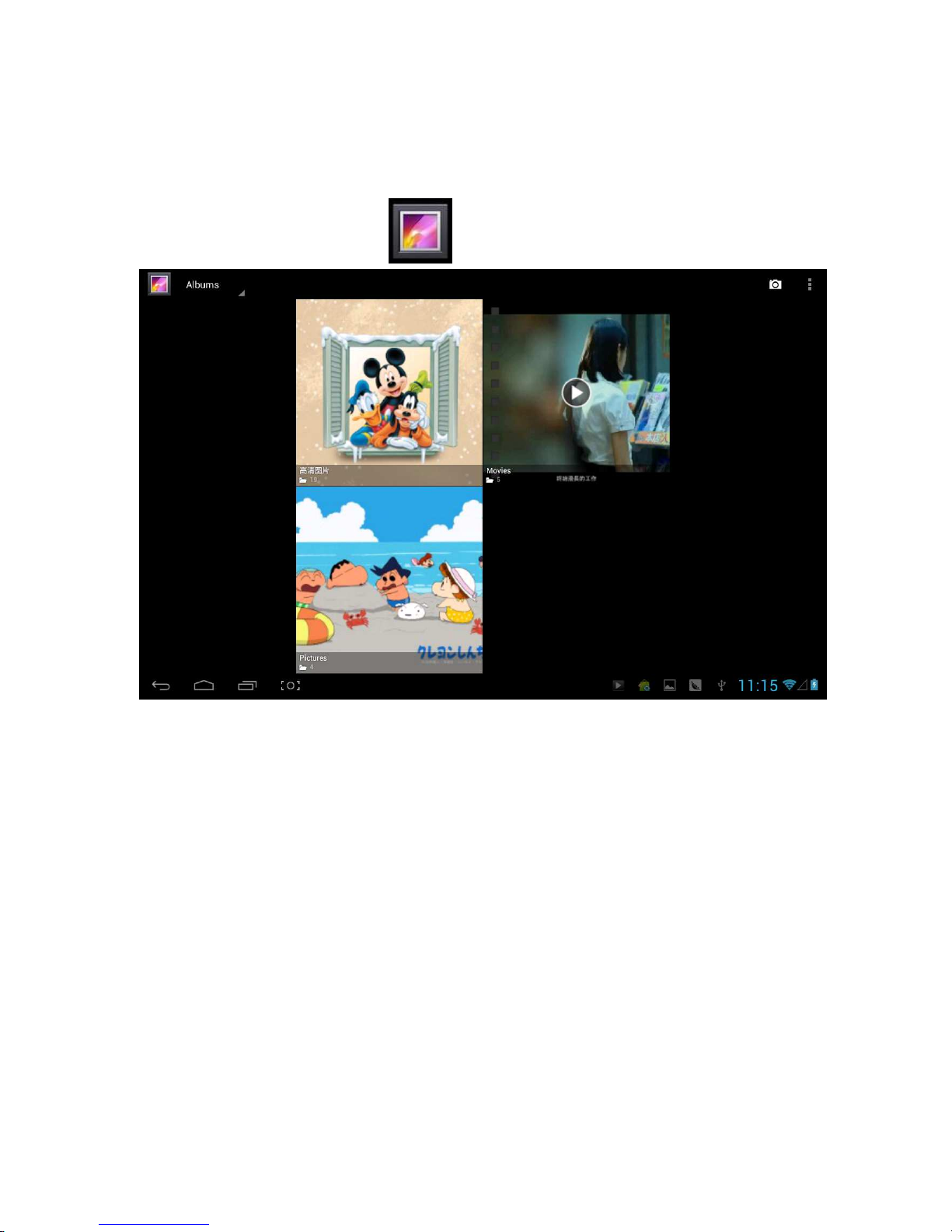
Video&Picture
Click the picture library , entering:
Page 98

Video play
Click video folder, and wait a minute. After analyzing,
click to start play, displaying as follows:
Page 99

Picture play
Choose picture folder, shown as the following screenshot:
Click the upper right side icon ,you can choose
operation of playing slideshow、 editing、rotating
left、rotating right、cropping and etc.
Page 100

Choose “crop”, you can cut the picture. After selecting the
crop region, click the “OK” button on the upper right side:
